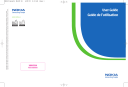
advertisement
▼
Scroll to page 2
of 129
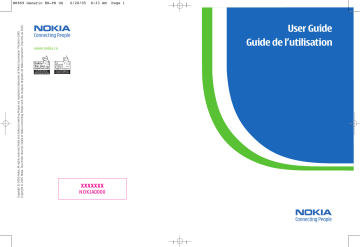
Copyright © 2005 Nokia. All rights reserved. Nokia and Nokia Connecting People are registered trademarks of Nokia Corporation. Printed in XXXX. Copyright © 2005 Nokia. Tous droits réservés. Nokia et Nokia Connecting People sont des marques déposées de Nokia Corporation. Imprimé au XXXX. NK869 Generic EN-FR UG 6/28/05 8:33 AM www.nokia.ca XXXXXXX NOKIA0000 Page 1 User Guide Guide de l’utilisation Nokia 6030 User Guide Remarque : La version française du guide se trouve à la page 61. 9243857 Issue 1 1 LEGAL INFORMATION PART NO. 9243857, Issue NO. 1 Copyright © 2005 Nokia. All rights reserved. Reproduction, transfer, distribution or storage of part or all of the contents in this document in any form without the prior written permission of Nokia is prohibited. Nokia, Nokia 6030, Nokia Connecting People, and Xpress-on are trademarks or registered trademarks of Nokia Corporation. Other product and company names mentioned herein may be trademarks or tradenames of their respective owners. Nokia tune is a sound mark of Nokia Corporation. US Patent No 5818437 and other pending patents. T9 text input software Copyright (C) 1997-2005. Tegic Communications, Inc. All rights reserved. Includes RSA BSAFE cryptographic or security protocol software from RSA Security. Java is a trademark of Sun Microsystems, Inc. Nokia operates a policy of continuous development. Nokia reserves the right to make changes and improvements to any of the products described in this document without prior notice. Under no circumstances shall Nokia be responsible for any loss of data or income or any special, incidental, consequential or indirect damages howsoever caused. The contents of this document are provided "as is". Except as required by applicable law, no warranties of any kind, either express or implied, including, but not limited to, the implied warranties of merchantability and fitness for a particular purpose, are made in relation to the accuracy, reliability or contents of this document. Nokia reserves the right to revise this document or withdraw it at any time without prior notice. The availability of particular products may vary by region. Please check with the Nokia dealer nearest to you. Export Controls This device may contain commodities, technology or software subject to export laws and regulations from the US and other countries. Diversion contrary to law is prohibited. FCC Industry Canada Notice Your device may cause TV or radio interference (for example, when using a telephone in close proximity to receiving equipment). The FCC or Industry Canada can require you to stop using your telephone if such interference cannot be eliminated. If you require assistance, contact your local service facility. This device complies with part 15 of the FCC rules. Operation is subject to the condition that this device does not cause harmful interference. Any changes or modifications not expressly approved by Nokia could void the user’s authority to operate this equipment. 2 Contents For your safety......................... 5 General information ................ 8 Access codes ........................................... Security code....................................... PIN codes.............................................. PUK codes............................................. Restriction password......................... Download content and applications... Nokia support on the Web.................. Shared memory ...................................... 8 8 8 8 8 9 9 9 1. Get started ....................... 10 Install the SIM card and battery ..... Charge the battery .............................. Switch the phone on and off ........... Normal operating position................ 10 11 12 12 2. Your phone ...................... 13 Keys and connectors........................... Standby mode....................................... Wallpaper ........................................... Screen saver....................................... Power saving ..................................... Essential indicators.......................... Keypad lock (keyguard)...................... Change the covers............................... 13 13 14 14 14 14 15 15 3. Call functions .................. 16 Make a call............................................ Last number redial ........................... Call your voice mailbox .................. 1-touch dialing................................. Answer or reject a call ....................... Call waiting........................................ Options during a call .......................... 16 16 16 16 16 17 17 4. Enter text......................... 18 Settings .................................................. 18 Predictive text input ........................... 18 Write compound words.................. 18 Traditional text input ......................... 19 Tips for writing text............................ 19 5. Menu functions ............... 20 Access a menu function .................... Messages................................................ Text messages (SMS) ...................... Multimedia messages (MMS)....... Voice messages................................. Info messages ................................... Service commands........................... Delete all messages in a folder .... Message settings.............................. Call log ................................................... Recent calls lists............................... Counters and timers........................ Contacts................................................. Search for a contact ....................... Save names and phone numbers ... Add more details to names ........... Copy contacts ................................... Edit contact details ......................... Delete contacts or details.............. Business cards................................... Settings............................................... Groups................................................. 1-touch dialing................................. Other Contact functions ................ Settings................................................. Profiles ................................................ Themes ................................................ Tone settings ..................................... Personal shortcuts ........................... Display settings ................................ Time and date settings ................... Call settings....................................... Phone settings .................................. Connectivity ...................................... Enhancement settings .................... 20 20 20 23 25 25 25 25 25 27 27 27 28 28 28 28 28 29 29 29 29 29 30 30 30 30 31 31 31 31 32 32 33 33 34 3 Configuration settings ................... Security settings .............................. Restore factory settings................. Operator menu..................................... Gallery .................................................... Organizer............................................... Alarm clock........................................ Calendar ............................................. Calculator .......................................... Radio ................................................... Applications.......................................... Games and applications ................ Web......................................................... Access services ................................. Setting up Web service.................. Service connection.......................... Browse the Mobile Web ................ Disconnect from the Mobile Web.. Browser appearance settings....... 4 34 35 36 36 36 37 37 37 38 38 40 40 41 41 41 42 42 43 43 Cookies ............................................... Bookmarks ......................................... Download........................................... Service inbox .................................... Cache memory.................................. Browser security .............................. SIM services.......................................... 43 43 44 44 45 45 47 6. Battery information ........ 48 Charging and discharging ................ 48 Nokia battery authentication guidelines .............................................. 49 7. Enhancements.................. 51 Care and maintenance ........... 52 Additional safety information 53 Index ....................................... 58 For your safety For your safety Read these simple guidelines. Not following them may be dangerous or illegal. Read the complete user guide for further information. SWITCH ON SAFELY Do not switch the phone on when wireless phone use is prohibited or when it may cause interference or danger. ROAD SAFETY COMES FIRST Obey all local laws. Always keep your hands free to operate the vehicle while driving. Your first consideration while driving should be road safety. INTERFERENCE All wireless phones may be susceptible to interference, which could affect performance. SWITCH OFF IN HOSPITALS Follow any restrictions. Switch the phone off near medical equipment. SWITCH OFF IN AIRCRAFT Follow any restrictions. Wireless devices can cause interference in aircraft. SWITCH OFF WHEN REFUELLING Do not use the phone at a refueling point. Do not use near fuel or chemicals. SWITCH OFF NEAR BLASTING Follow any restrictions. Do not use the phone where blasting is in progress. USE SENSIBLY Use only in the normal position as explained in the product documentation. Do not touch the antenna unnecessarily. QUALIFIED SERVICE Only qualified personnel may install or repair this product. ENHANCEMENTS AND BATTERIES Use only approved enhancements and batteries. Do not connect incompatible products. 5 For your safety WATER-RESISTANCE Your phone is not water-resistant. Keep it dry. BACK-UP COPIES Remember to make back-up copies or keep a written record of all important information stored in your phone. CONNECTING TO OTHER DEVICES When connecting to any other device, read its user guide for detailed safety instructions. Do not connect incompatible products. EMERGENCY CALLS Ensure the phone is switched on and in service. Press the end key as many times as needed to clear the display and return to the standby mode. Enter the emergency number, then press the call key. Give your location. Do not end the call until given permission to do so. ■ About your device The wireless device described in this guide is approved for use on the EGSM 900 and 1800 network, and on the GSM 850 and 1900 network. Contact your service provider for more information about networks. When using the features in this device, obey all laws and respect privacy and legitimate rights of others. Warning: To use any features in this device, other than the alarm clock, the device must be switched on. Do not switch the device on when wireless device use may cause interference or danger. Your device and its enhancements may contain small parts. Keep them out of the reach of small children. For availability of approved enhancements, please check with your dealer. When you disconnect the power cord of any enhancement, grasp and pull the plug, not the cord. ■ Network services To use the phone you must have service from a wireless service provider. Many of the features in this device depend on features in the wireless network to function. These network services may not be available on all networks or you may have to make specific arrangements with your service provider before you can utilize network services. Your service provider may need to give you additional instructions for their use and explain what charges will apply. Some networks may have limitations that affect how you can use network services. For instance, some networks may not support all language-dependent characters and services. 6 For your safety Your service provider may have requested that certain features be disabled or not activated in your device. If so, they will not appear on your device menu. Your device may also have been specially configured. This configuration may include changes in menu names, menu order and icons. Contact your service provider for more information. This device supports WAP 2.0 protocols (HTTP and SSL) that run on TCP/IP protocols. Some features of this device, such as text messages, multimedia messages and content and application download require network support for these technologies. 7 General information General information ■ Access codes Security code The security code helps to protect your phone against unauthorized use. It has 5 to 10 digits. The preset code is 12345. Change the code, and keep the new code secret and in a safe place separate from your phone. To change the code, and to set the phone to request the code, see "Security settings," p. 35. If you enter an incorrect security code five times in succession, the phone ignores further entries of the code. Wait for 5 minutes and enter the code again. PIN codes • The PIN (personal identification number) code, supplied with your SIM card, helps to protect your SIM card against unauthorized use. They have 4 to 8 digits. See "Security settings," p. 35. • The PIN2 code may be supplied with the SIM card and is required to access some functions, such as call counters. • The module PIN is required to access the information in the security module of your SIM card. See "Security module," p. 45. • The signing PIN is required when using the digital signature. See "Digital signature," p. 47. PUK codes The PUK (personal unblocking key) code is required to change a blocked PIN code. The PUK2 code is required to change a blocked PIN2 code. They have 8 digits. Restriction password The restriction password is required when using the Call restriction service. See "Security settings," p. 35. It has 4 digits. If the codes or passwords are not supplied with the SIM card, contact your local service provider. 8 General information ■ Download content and applications You may be able to download new content (for example, images) and applications into the phone. For availability, contact your network operator or service provider. Your device may have some bookmarks loaded for sites not affiliated with Nokia. Nokia does not warrant or endorse these sites. If you choose to access them, you should take the same precautions, for security or content, as you would with any Internet site. ■ Nokia support on the Web Check www.nokiausa.com/support or your local Nokia Web site for the latest version of this guide, additional information, downloads, and services related to your Nokia product. ■ Shared memory The phone has three different memories. The following features in this device may share the first memory: contacts, text messages, instant messages and SMS e-mails, voice tags, calendar and notes. The second shared memory is used by multimedia messages, files stored in Gallery and configuration settings. The third shared memory is used by e-mail application, JavaTM games and applications. Use of one or more of these features may reduce the memory available for the remaining features sharing the same memory. For example, saving many Gallery items may use all of the available memory in the second memory. Your device may display a message that the memory is full when you try to use a shared memory feature. In this case, delete some of the information or entries stored in the corresponding shared memory before continuing. 9 Get started 1. Get started ■ Install the SIM card and battery Keep all SIM cards out of the reach of small children. For availability and information on using SIM card services, contact your SIM card vendor. This may be the service provider, network operator, or other vendor. Note: Always switch off the power and disconnect the charger and any other device before removing the covers. Avoid touching electronic components while changing the covers. Always store and use the device with the covers attached. 1. To remove the back cover of the phone, press and push the back cover to slide the back cover toward the bottom of the phone, then take the cover off from the phone. 2. To remove the battery, lift it as shown. 3. Carefully lift the SIM card holder from the finger grip of the phone, and open the flip cover. 4. Insert the SIM card, so that the bevelled corner is on the upper right side and the gold-colored contact is facing downward. Close the SIM card holder and press it to lock it into place. 10 Get started 5. Insert the battery into the battery slot. See"Nokia battery authentication guidelines," p. 49. Position the battery so the gold-colored contacts match up with those on the phone. Insert the battery into the battery slot. Snap the other end of the battery into place. 6. Align the back cover with the back of the phone and slide it upwards. Push the back cover up to the top of the phone to lock it. ■ Charge the battery Warning: Use only batteries, chargers, and enhancements approved by Nokia for use with this particular model. The use of any other types may invalidate any approval or warranty, and may be dangerous. Check the model number of any charger before use with this device. This device is intended for use when supplied with power from the ACP-12 charger. This device is intended to use battery of BL-5C. 1. Connect the charger to an ac wall socket. 2. Connect the lead from the charger to the socket on the bottom of your phone. Note:Do not touch this connector as it is sensitive for electrostatic discharge. Charging time depends on the charger and the battery used. If the battery is completely discharged, it may take a few minutes before the charging indicator appears on the display or before any calls can be made. For availability of approved enhancements, please check with your dealer. When you disconnect the power cord of any enhancement, grasp and pull the plug, not the cord. 11 Get started ■ Switch the phone on and off Warning: Do not switch the phone on when wireless phone use is prohibited or when it may cause interference or danger. Press and hold the power key as shown. If the phone asks for a PIN or security code, enter the code supplied with your SIM card (displayed as ****), and select OK. See also "Access codes," p. 8. ■ Normal operating position Your device has an internal antenna. Note: As with any other radio transmitting device, do not touch the antenna unnecessarily when the device is switched on. Contact with the antenna affects call quality and may cause the device to operate at a higher power level than otherwise needed. Avoiding contact with the antenna area when operating the device optimizes the antenna performance and the battery life. 12 Your phone 2. Your phone ■ Keys and connectors Warning: The 4-way navigation keys in this device may contain nickel. It is not intended to come into prolonged contact with the skin. Continuous exposure to nickel on the skin may lead to nickel allergy. • Power key (1) 1 2 3 • Earpiece (2) • Loudspeaker (3) • Left, right and middle selection keys (4) • 4-way navigation keys (5) • Call key (6) • End key (7) • Key pad (8) 4 5 6 7 8 • Charger connector (9) • Bottom connector (10) • Headset connector (11) 9 • Eyelet for the wrist strap (12) 10 11 12 ■ Standby mode When the phone is ready for use, before you enter any characters, the phone is in the standby mode. The following information is displayed on the screen: • Name of the network or the operator logo (1) • Signal strength of the cellular network at your current location (2) • Battery charge level (3) • Left selection key (4) is Go to in the standby mode. 13 Your phone Select Go to to view the functions in your personal shortcut list. Select Options > Select options to view the list of available functions that you can add in the options list. Scroll to the desired function, and select Mark to add the function to the shortcut list. To remove a function from the list, select Unmark. To rearrange the functions on your shortcut list Organize, the function, and Move; then choose the location. • Menu (5) • Names (6) Wallpaper You can display wallpaper, a background picture, when the phone is in the standby mode. See "Display settings," p. 31. Screen saver You can set your phone to display a screen saver when the phone is in the standby mode. See "Display settings," p. 31. Power saving To save power, a digital clock view overwrites the display when no phone function is used for a certain period of time. If you have not set the time, 00:00 is displayed. See "Display settings," p. 31. Essential indicators You received one or more text, picture, or multimedia messages. See "Read and reply to messages," p. 21 or "Read and reply to an MMS," p. 24. The phone logged a missed call. See "Call log," p. 27. The phone keypad is locked. See "Keypad lock (keyguard)," p. 15. The phone does not ring for an incoming call or message when Incoming call alert and Message alert tone are set to Off. See "Tone settings," p. 31. The alarm clock is set to On. See "Alarm clock," p. 37. When the GPRS connection mode Always online is selected and the GPRS service is available, the indicator is shown on the top left of the display. See "GPRS connection," p. 34. When the GPRS connection is established, the indicator is shown on the top left of the display. See "GPRS connection," p. 34 and "Browse the Mobile Web," p. 42. 14 Your phone The GPRS connection is suspended (on hold). The loudspeaker is activated. See "Options during a call," p. 17. ■ Keypad lock (keyguard) You can lock the keypad to prevent the keys from being accidentally pressed. Select Menu > * within 1.5 seconds to lock or unlock the keypad. To answer a call when the keyguard is on, press the call key. During a call, the phone operates normally. When you end or reject the call, the keypad remains locked. For Automatic keyguard, see "Phone settings," p. 33. When the keypad lock is on, calls still may be possible to the official emergency number programmed into your device. ■ Change the covers Note: Always switch off the power and disconnect the charger and any other device before removing the covers. Avoid touching electronic components while changing the covers. Always store and use the device with the covers attached. 1. Remove the back cover. See "Install the SIM card and battery," p. 10. 2. Lift the top cover by the finger grips. 3. Take off the front cover carefully. 4. Remove the keymat from the front cover, and insert it into the new front cover. 5. Align the top of the front cover to the top of the phone, press the front cover to lock it into place. 6. Replace the back cover. 15 Call functions 3. Call functions ■ Make a call 1. Enter the phone number, including the area code. If you enter an incorrect character, press Clear to delete it. For international calls, press * twice for the international prefix, and then enter the country code, the area code, and the phone number. 2. Press the call key to call the number. 3. Press the end key to end the call or to cancel the call attempt. To search for a name or phone number that you have saved in Contacts, see "Search for a contact," p. 28. Press the call key to call the number. Last number redial In the standby mode, press the call key once to access the list of numbers you last called. Scroll to the number or name that you want, and press the call key to call the number. Call your voice mailbox For availability, contact your network operator or service provider In the standby mode, press and hold 1, or press 1 and the call key. If the phone asks for the voice mailbox number, enter it and select OK. See also "Voice messages," p. 25. 1-touch dialing Assign a phone number to one of the 1-touch dialing keys, from 2 to 9. See "1-touch dialing," p. 30. Call the number in either of the following ways: • Select the 1-touch dialing key that you want, and press the call key. • If 1-touch dialing is set to on, press and hold a 1-touch dialing key until the call is started. See "Call settings," p. 32. ■ Answer or reject a call Press the call key to answer an incoming call. Press the end key to end the call. Press the end key to reject an incoming call. If you select Silence, only the ringing tone is muted. Then either answer or reject the call. 16 Call functions Call waiting For availability, contact your network operator or service provider. During a call, press the call key to answer the waiting call. The first call is put on hold. Press the end key to end the active call. To activate the Call waiting function, see "Call settings," p. 32. ■ Options during a call Many of the options that you can use during a call are network services. For availability, contact your network operator or service provider. Warning: Do not hold the device near your ear when the loudspeaker is in use because the volume may be extremely loud. 17 Enter text 4. Enter text You can enter text using traditional or predictive text input. When you enter text, predictive text input is indicated by and traditional text input by at the top left of the display. The character case is indicated by , , or . To change the character case, press #. The number mode is indicated by . To change between the letter and number mode, press and hold #. ■ Settings When writing text, select Options > Dictionary on. To set predictive text input on, select a language in the dictionary options list. Predictive text input is only available for the languages on the list. When writing text, select Options > Dictionary off. ■ Predictive text input You can enter any letter with a single key press. Predictive text input is based on a built-in dictionary to which you can add new words. 1. With predictive text input on (see "Settings," p. 18), press a key once for each letter. The word changes after each keystroke. Example: To write Nokia when the English dictionary is selected, press 6, 6, 5, 4, 2. For more instructions on writing text, see "Tips for writing text," p. 19. 2. When you finish the word and it is correct, press 0 to confirm the word and add a space. The navigation keys also moves the cursor. If the word is not correct, press * repeatedly, and when the word that you want appears, confirm it; or select Options > Matches, scroll to the desired word, and press Use. If the ? character is displayed after the word, your word is not in the dictionary. To add the word to the dictionary, select Spell, enter the word (in traditional input), and select Save. When the dictionary is full, the new word replaces the oldest one that was added. 3. Write the next word. Write compound words Enter the first part of the word, press the right navigation key, then write the last part of the word. 18 Enter text ■ Traditional text input With predictive text input off (see "Settings," p. 18), press a number key repeatedly until the desired character appears. Not all characters available under a number key are printed on the key. The characters available depend on the language you selected. If the next letter you want is located on the same key, wait until the cursor appears, then enter the letter. The most common punctuation marks and special characters are available with *. ■ Tips for writing text The following functions may also be available for writing text: • To insert a space, press 0. • Press the navigation keys to move the cursor. • To insert a number while in letter mode, press and hold the desired number key. • To delete a character to the left of the cursor, select Clear. Select and hold Clear to delete the characters more quickly. To delete all the characters at once, select Options > Clear text. • To quickly set predictive text input on or off when writing text, press and hold Options. • To insert a word when using predictive text input, select Options > Insert word. Write the word using traditional text input, and select Save. The word is also added to the dictionary. • To insert a special character when using traditional text input, press *. When using predictive text input, press and hold *, or select Options >Insert symbol. Select the character and Insert. • To insert a smile icon when using traditional text input, press * twice. When using predictive text input, press and hold * and press * again, or select Options > Insert smiley. Select a smiley and Insert. The following options are available when writing text messages: • To insert a number while in letter mode, select Options > Insert number. Enter the phone number and press OK; or press Find, search for it in Contacts; and press Select and OK. • To insert a name, select Options >Insert contact, and a contact. To insert a phone number or a text item attached to the name, select Options > Insert contact, scroll to a contact, select Options > View details, and the item. 19 Menu functions 5. Menu functions The phone offers you an extensive range of functions, which are grouped into menus. ■ Access a menu function 1. To access the menu, select Menu. 2. Use the navigation keys to scroll through the menu. To change the menu view, see Menu view in "Display settings," p. 31. 3. If the menu contains submenus, select the one that you want. 4. Select Back to return to the previous menu level and Exit to close the menu. ■ Messages The message services can only be used if they are supported by your network or your service provider. To select the font size for reading and writing messages, select Menu > Messages > Message settings > Other settings > Font size. Note: When sending messages, your device may display Message Sent. This is an indication that the message has been sent by your device to the message center number programmed into your device. This is not an indication that the message has been received at the intended destination. For more details about messaging services, check with your service provider. Text messages (SMS) Using the short message service (SMS) your phone can send and receive multipart messages, which consist of several ordinary text messages (network service). Invoicing may be based on the number of ordinary messages that are required for a multipart message. Before you can send a message, you need to save some message settings. See "Settings for text messages," p. 25. You can also send and receive text messages that contain pictures. A picture message can be a multipart message. Note: The picture message function can be used only if it is supported by your network operator or service provider. Only compatible devices that offer picture message features can receive and display picture messages. The appearance of a message may vary depending on the receiving device. 20 Menu functions Write and send messages Your device supports the sending of text messages beyond the normal 160-character limit. If your message exceeds 160 characters, it will be sent as a series of two or more messages. The number of available characters and the current part number of a multipart message are shown on the top right of the display (for example, 120/2). Note that using special (Unicode) characters take up more space. Your service provider may charge accordingly. Characters that use accents or other marks, and characters from some language options like Chinese, take up more space limiting the number of characters that can be sent in a single message. 1. Select Menu > Messages > Create message >Text message. 2. Enter a message. See "Enter text," p. 18. To insert text templates or a picture into the message, see "Templates," p. 22. 3. To send the message, select Send. The messages that you send are saved in the Sent items folder if the setting Save sent messages is set to Yes. See "Settings for text messages," p. 25. 4. Enter the recipient’s phone number or search for the phone number in Contacts. Select OK to send the message. Options for sending a message After you have written a message, press Send to display the sending options. With To many you can send the message to several recipients. With Via sending profile you can use a predefined message profile to send the message. To define a message profile, see "Settings for text messages," p. 25. Your device supports the sending of text messages beyond the character limit for a single message. Longer messages will be sent as a series of two or more messages. Your service provider may charge accordingly. Characters that use accents or other marks, and characters from some language options like Chinese, take up more space limiting the number of characters that can be sent in a single message. Read and reply to messages When you receive a message, messages received, are shown. and the number of new messages, followed by The blinking indicates that the message memory is full. Before you can receive new messages, delete some of your old messages. 1. Select Show to view the new message or Exit to view it later. If you receive more than one message, select the one that you want to read. An unread text message is indicated by . 21 Menu functions 2. While you are reading a message, select Options and an option, such as delete, forward, or edit the message; rename the message you are reading; or move it to another folder. Copy to calendar — to copy text at the beginning of the message to your phones calendar as a reminder note for the current day. Message details — to view, if available, the sender’s name and phone number, the message center used, and the date and time of receipt. Use detail — to extract numbers, e-mail addresses and Web site addresses from the current message. When reading a picture message, select Save picture to save the picture in the Templates folder. 3. To Reply, select the message type, then reply to a message. When you reply to an SMS e-mail, confirm or edit the e-mail address and subject first. Then write your reply message. 4. To send the message, select Send > OK. Inbox and sent items The phone saves incoming text and multimedia messages in the Inbox folder. Sent text messages are saved in the Sent items folder if the Save sent messages is set to Yes. See "Settings for text messages," p. 25. Templates Your phone includes text templates, indicated by indicated by . , and picture templates, To access the template list, select Menu > Messages > Saved items > Text messages > Templates. • To insert a text template into the message, select the text template that you want to insert. • To insert a picture into the text message, select Options > Insert picture, a picture, View, and Insert. The number of characters that you can enter in a message depends on the size of the picture. To view the text and the picture together before sending the message, select Options > Preview. Saved items and My folders To organize your messages, you can move some of them to the Saved items folder, or add new folders for your messages. While reading a message, select Options. To add or delete a folder, select Menu > Messages > Saved items > Text messages, and My folders. To delete a folder, scroll to the folder, select Options > Delete folder. 22 Menu functions Multimedia messages (MMS) Only devices that have compatible features can receive and display multimedia messages. The appearance of a message may vary depending on the receiving device. Multimedia messaging is a network service. The wireless network may limit the size of MMS messages. If the inserted picture exceeds this limit, the device may make it smaller so that it can be sent by MMS. An MMS can contain text, sound, and a picture. The phone supports messages that are up to 100 KB in size. If the message contains a picture, the phone scales it down to fit the display area. You can not receive an MMS if you have a call in progress, or a game or another Java application running. Because delivery of multimedia messages can fail for a variety of reasons, do not rely solely upon them for essential communications. Write and send an MMS To define the settings for an MMS, see "Settings for MMS," p. 26. To check availability and to subscribe to an MMS service, contact your network operator or service provider. Copyright protections may prevent some images, music (including ringing tones), and other content from being copied, modified, transferred or forwarded. 1. Select Menu > Messages > Create message > Multimedia msg. 2. Enter a message. See "Enter text," p. 18. • To insert a file in the message, select Options > Insert and select the desired option. • Your phone supports the sending and receiving of MMS messages that contain several pages (slides). To insert a slide in the message, select Options > Insert > Slide. Each slide can contain text and one image. If the message contains several slides, to open the desired one, select Options > Previous slide, Next slide, or Slide list. To set the interval between the slides, select Slide timing. 3. To send the message, select Send > To phone number, To e-mail address, or To many. 4. Enter the recipient’s phone number or e-mail address or search for it in Contacts. While the message is being sent, is displayed and you can use other functions on the phone. If there is an interruption while the message is being sent, the phone tries to resend it a few times. If this fails, the message will remain in the Outbox folder and you can try to resend it later. 23 Menu functions The messages that you send are saved in the Sent items folder if the setting Save sent messages is set to Yes. See "Settings for MMS," p. 26. Multimedia messages are indicated with . Read and reply to an MMS Important: Exercise caution when opening messages. Multimedia message objects may contain malicious software or otherwise be harmful to your device or PC. When your phone is receiving an MMS, is displayed. When the message has been received, and Multimedia message received are shown. The appearance of an MMS may vary depending on the receiving device. 1. Select Show to view the message or Exit to view it later. If you have more than one message, select the one that you want to read. An unread MMS is indicated by . 2. The function of the middle key changes according to the currently displayed attachment in the message. To view the whole message if the received message contains a presentation, select Play. To zoom in on an image, select Zoom. To view a business card or calendar note, or to open a theme object, select Open. 3. To reply to the message, select Options > Reply > Text message, or Multimedia msg. Enter the reply message, and select Send. You can send the reply message only to the person who sent you the original message. Select Options to access available options. Folders The phone saves the received MMS in the Inbox folder. Messages that have not yet been sent are moved to the Outbox folder. The messages that you wish to send later can be saved in the Saved items folder. The messages that you send are saved in the Sent items folder if the setting Save sent messages is set to Yes. See "Settings for MMS," p. 26. MMS memory full When you have a new multimedia message waiting and the memory for the messages is full, blinks and Multimedia memory full. View waiting msg. is shown. To view the waiting message, select Show. To save the message, select Options > Save message. To delete old messages, select the oId message to be deleted. To discard the waiting message, select Exit > Yes. If you select No, you can view the message. 24 Menu functions Voice messages The voice mailbox is a network service. For more information and for the voice mailbox number, contact your service provider. Select Menu > Messages > Voice messages. To call your voice mailbox, select Listen to voice messages. To enter, search for, or edit your voice mailbox number, select Voice mailbox number. If supported by the network, will show new voice messages. Select Listen to call your voice mailbox number. Tip: Press and hold 1 to call your voice mailbox if you have the number set. Info messages With the info message network service, you may be able to receive messages on various topics. For details, contact your service provider. Service commands Select Menu > Messages > Service commands. Enter and send service requests (also known as USSD commands), such as activation commands for network services, to your service provider. Delete all messages in a folder To delete all messages from a folder, select Menu > Messages > Delete messages. Select the folder from which you want to delete the messages, and select Yes to confirm the query. If the folder contains unread messages, the phone will ask whether you want to delete them also. Message settings The message settings affect the sending, receiving, and viewing of messages. Settings for text messages Select Menu > Messages > Message settings> Text messages. Select Sending profile. Your SIM card supports more than one message profile set; select the set that you want to change. Each profile set has the following settings: Message center number (delivered by your service provider), Primary recipient number, Delivery reports, Use packet data, Reply via same center (network service) and Rename sending profile (not available for the default profile). 25 Menu functions Select Save sent messages > Yes to set the phone to save sent messages in the Sent items folder. If you select No, the sent messages are not saved. Select Automatic resending > On or Off to activate or deactivate resending messages when the messages were failure to be sent out. Settings for MMS Select Menu > Messages > Message settings > Multimedia msgs. Define the settings for the options: • Save sent messages. Select Yes to set the phone to save sent multimedia messages in the Sent items folder. If you select No, the sent messages are not saved. • Delivery reports sets the network to send delivery reports about your messages (network service). • Scale image down defines the image size when you insert the image into the multimedia message. • Default slide timing defines the default time for slides in multimedia messages. • Allow multimedia reception. Select No, Yes, or In home network to use the multimedia service. If Allow multimedia reception is set to Yes or In home network, your operator or service provider may charge you for every message you receive. The default setting to receive multimedia messages is generally on. • Incoming multimedia messages. Select Retrieve to automatically allow the reception of multimedia messages, Retrieve manually to allow the reception of multimedia message only after being prompted, or Reject to prevent the reception of multimedia messages. • Configuration settings. Select Configuration and select the default service provider for retrieving multimedia messages. Select Account to see the accounts provided by the service provider. If more than one account is displayed, select the one that you want to use. You may receive the settings as a configuration message from the service provider. To enter the settings manually, see "Configuration settings," p. 34. • Allow advertisements to choose if you allow the reception of messages defined as advertisements. This setting is not shown if Allow multimedia reception is set to No. Common settings Select Menu > Messages > Message settings > Other settings > Font size to select the font size for reading and writing messages. 26 Menu functions ■ Call log The phone logs the phone numbers of missed, received, and dialed calls, and the approximate length of your calls. (network service) The phone logs these items only if the network supports these functions and the phone is switched on and within the network service area. When you select Options in the Missed calls, Received calls, and Dialed numbers menus, you can view the date and the time of the call, edit or delete the phone number from the list, save the number in Contacts, or send a message to the number. Select Clear recent call lists to delete the recent calls lists. Recent calls lists Select Menu > Call log and the appropriate list. Missed calls displays the list of phone numbers from which somebody has tried to call you (network service). The number in front of the name or phone number indicates the amount of calls from that caller. When a note about missed calls is displayed, select List to access the list of phone numbers. Scroll to the number that you would like to call back, and press the call key. Received calls displays the list of recently accepted or rejected calls (network service). Dialed numbers displays the list of recently called. In the standby mode, press the call key once to access the list of dialed numbers. Scroll to the number or name that you want, and press the call key to call the number. Delete recent call lists deletes the recent calls lists. Select whether you want to delete all the phone numbers or only the numbers in a specific list. You cannot undo this operation. Counters and timers Note: The actual invoice for calls and services from your service provider may vary, depending upon network features, rounding off for billing, taxes and so forth. Select Menu > Call log > Call timers, Packet data counter, or Packet data conn. timer for approximate information on your recent communications. 27 Menu functions ■ Contacts You can save names and phone numbers (Contacts) in the phone memory and in the SIM card memory. The phone memory may save contacts with numbers and text items. Names and numbers saved in the SIM card memory are indicated by . Search for a contact Select Menu >Contacts > Names > Options > Find. Scroll through the list of contacts or enter the first letter of the name for which you are searching. Save names and phone numbers Names and numbers are saved in the used memory. Select Menu > Contacts > Names > Options > Add new contact. Enter the name and the phone number. Add more details to names In the phone memory for contacts you can save different types of phone numbers, and short text items per name. The first number you save is automatically set as the primary number, and it has a frame around the number type indicator. When you select a name, the primary number is used unless you select another number. 1. Make sure that the memory in use is either Phone or Phone and SIM. 2. Scroll to the name to which you want to add a new number or text item, and select Details > Options > Add detail. 3. To add a number, select Number and one of the number types. To change the number type, scroll to the desired number, and select Options > Change type. To set the selected number as the primary number, select Set as primary. To add another detail, select Add detail and E-mail address, Web address, Street address, or Note. 4. Enter the number or text item; to save it, select OK. 5. To return to the standby mode, press the End key. Copy contacts Search for the contact you want to copy, and select Options > Copy. You can copy names and phone numbers to and from the phone contact memory to and from the SIM card memory. The SIM card memory can save names with one phone number attached to them. 28 Menu functions Edit contact details Search for, or scroll to, the contact you want to edit and select Details. To edit the name, scroll to it and select Options > Edit name. To edit the number, scroll to it and select Options > Edit number. To edit a text item, scroll to it and select Options > Edit detail. Delete contacts or details To delete all the contacts and the details attached to them from the phone or SIM card memory, select Menu > Contacts > Delete all contacts > From phone mem., or From SIM card. Confirm the change with the security code. To delete a contact, search for the desired contact, and select Options > Delete contact. To delete a number or text attached to the contact, search for the contact, and select Details. Scroll to the desired detail, and select Options > Delete > Delete number or Delete detail. Business cards You can send and receive a person’s contact information from a compatible device that supports the vCard standard as a business card. To send a business card, search for the contact whose information you want to send, and select Options > Send bus. card > Via multimedia or Via text message. When you receive a business card, select Show > Save to save the business card in the phone memory. To discard the business card, select Exit > Yes. Settings Select Menu > Contacts > Settings and an option. To select SIM card or phone memory for your contacts, select Memory in use. To recall names and number from both memories, select Phone and SIM; the names and numbers will be saved in the phone memory. To select how the names and numbers in contacts are displayed, select Contacts view. To view the free and used memory capacity, select Memory status. Groups Select Menu > Contacts > Groups to arrange the names and phone numbers saved in the memory into caller groups with different ringing tones. 29 Menu functions 1-touch dialing To assign a number to a 1-touch dialing key, select Menu > Contacts > 1-touch dialing, and scroll to the 1-touch dialing number that you want. Select Assign, or if a number has already been assigned to the key, select Options > Change. Select Find, then the number you want to assign. If the 1-touch dialing function is off, the phone asks whether you want to activate it. See also 1-touch dialing in "Call settings," p. 32. To make a call using the 1-touch dialing keys, see "1-touch dialing," p. 16. Other Contact functions Select Menu > Contacts, and the following functions may be available: • Info numbers — to call the information numbers of your service provider if the numbers are included on your SIM card (network service). • Service numbers — to call the service numbers of your service provider if the numbers are included on your SIM card (network service). • My numbers — to view the phone numbers assigned to your SIM card, if the numbers are included on your SIM card (network service). ■ Settings Profiles Your phone has various setting groups, profiles, for which you can customize the ringing tones for different events and environments. Personalize the profiles to your own liking and activate a profile to use it. Available profiles are Normal, Silent, Meeting, Outdoor, My profile 1, and My profile 2. Select Menu > Settings > Profiles, and a profile. • To activate the selected profile, select Activate. • To customize the profile, select Customize. Select the setting you want to change, and make the changes. • To set the profile to be active until a certain time up to 24 hours, select Timed and set the time for the profile setting to end. When the time expires, the previous profile that was not timed becomes active. To change the profile quickly in the standby mode, press the power key, and select the profile that you want to activate and Select. 30 Menu functions Themes A theme is a package that may include a screen saver, a wallpaper graphic, a ringing tone, and a color scheme to customize your phone for different events and environments. Themes are stored in Gallery. Select Menu > Settings > Themes. To activate a theme, select Select theme > Themes to the folder and select a theme. See "Gallery," p. 36. To download new themes, select Theme downloads. See "Download," p. 44. Tone settings You can change the settings of the selected active profile. Select Menu > Settings > Tones, and change any of the options. You can find the same settings by selecting Menu > Settings > Profiles, a profile, and Customize. See "Profiles," p. 30. Select Alert for to set the phone to ring only upon calls from phone numbers that belong to a selected caller group. Select the caller group you want or All calls > Mark. Personal shortcuts With personal shortcuts you get quick access to frequently used phone functions. Right selection key Select Menu > Settings > My shortcuts > Right selection key to allocate one phone function from a predefined list to the right selection key. See also "Standby mode," p. 13. This menu is not shown in some operator variants. Navigation key Select Menu > Settings > Personal shortcuts > Navigation key to select shortcut functions for the navigation key. Scroll to the desired navigation key, select Change and a function from the list. To remove a shortcut function from the key, select (empty). To reassign a function for the key, select Assign. Display settings Select Menu > Settings > Display. You can define the following settings: • Select Wallpaper to set your phone to display a background image, known as wallpaper, when the phone is in the standby mode. • Select Screen saver > Image to choose a graphic from Gallery. Select in Time-out the time after which the screen saver will be activated. Select On to activate the screen saver. 31 Menu functions • Select Power saver > On to save some battery power. A digital clock is displayed when no function of the phone is used for a certain time. See "Power saving," p. 14. • Select Color schemes to change the color in some display components, for example indicators and signal and battery bars. • Select Menu view to set the way the phone displays the main menu. • Select Operator logo to set your phone to display or hide the operator logo. • Select Display Contrast to adjust the display contrast level. Scroll left or right to decrease or increase the contrast level. Time and date settings Select Menu > Settings > Time and date. Select Clock to show the clock in the standby mode, adjust the clock, and select the time zone and the time format. Select Date to show the date in the standby mode, set the date, and select the date format and date separator. Select Auto-update of date & time (network service) to set the phone to automatically update the time and date according to the current time zone. Call settings Select Menu > Settings > Call and one of the options: • Call forwarding (network service) to forward your incoming calls. For details, contact your service provider • Anykey answer > On to answer an incoming call, by briefly press any key, except the power key, the selection keys, and the end key • Automatic redial > On to make ten attempts to connect the call after an unsuccessful attempt • 1-touch dialing > On to assign to the 1-touch dialing keys, 2–9. To dial press and hold the corresponding number key. • Call waiting > Activate so that the network notifies you of an incoming call while you have a call in progress (network service). See "Call waiting," p. 17. • Summary after call > On and the phone briefly displays the approximate duration and cost (network service) of the call after each call. • Send my caller ID (network service) > Yes or Set by network • Line for outgoing calls (network service) to select phone line 1 or 2 for making calls. This option is only shown if supported by your SIM card. 32 Menu functions Phone settings Select Menu >Settings > Phone and one of the following options: • Phone language to set the display language of your phone. If you select Automatic the phone selects the language according to the information on the SIM card. • Memory status to view how much memory is available in the phone memory. • Automatic keyguard to set the keypad to lock automatically after a preset time delay when the phone is in the standby mode and no function of the phone has been used. Select On, and you can set the time from 5 seconds to 60 minutes. When the keyguard is on, calls still may be possible to the official emergency number. Enter the emergency number and press the call key. • Security keyguard to set the phone to ask for the security code when you unlock the keyguard. Enter the security code, and select On. • Cell info display > On to receive information from the network about the network cell used (network service). • Welcome note > enter the note you would like to be shown briefly when the phone is switched on. To save the note, select Save. • Operator selection > Automatic to have the phone automatically select one of the cellular networks available in your area. Select Manual, to select a network that has a roaming agreement with your home network operator (network service). • Confirm SIM service actions. See "SIM services," p. 47. • Help text activation to set the phone to show or hide the help texts. • Start-up tone to set the phone to play or not to play a start-up tone when the phone is switched on. Connectivity GPRS (network service) General packet radio service (GPRS) is a network service that allows mobile phones to be used for sending and receiving data over an Internet Protocol (IP)-based network. GPRS is a data bearer that enables wireless access to data networks such as the Internet. The applications that may use GPRS are MMS, browsing, and Java application downloading. 33 Menu functions Before you can use GPRS technology, contact your network operator or service provider for availability of and subscription to the GPRS service. Save the GPRS settings for each of the applications used over GPRS. For information on pricing, contact your network operator or service provider. GPRS connection Select Menu > Settings > Connectivity > Packet data > Packet data connection. • Select Always online to set the phone to automatically register to an GPRS network when you switch the phone on. • Select When needed, and the GPRS registration and connection are established when an application using GPRS needs it and closed when you end the application. Enhancement settings The enhancement settings menu is shown only if the phone is or has been connected to a compatible mobile enhancement. Select Menu > Settings > Enhancements. You can select an enhancement menu if the corresponding enhancement is or has been connected to the phone. Depending on the enhancement, you can select some of the following options: • Default profile to select the profile that you want to be automatically activated when you connect to the selected enhancement. You can select another profile while the enhancement is connected. • Automatic answer to set the phone to answer an incoming call automatically after 5 seconds. If the Incoming call alert is set to Beep once or Off, automatic answer will not be in use. • Use TTY > Yes to use the TTY settings instead of headset or loopset settings. • Ignition detector > On to automatically switch off the phone approximately 20 seconds after you have switched off the car ignition, when the phone is connected to the full car kit. Configuration settings Some of the network services need to have the correct configuration settings on your phone. Get the settings from your SIM card, a service provider as a configuration message, or enter your personal settings manually. Configuration settings from up to 10 different service providers can be stored in the phone and can be managed within this menu. 34 Menu functions Select Menu > Settings > Configuration and from the following: • Default configuration settings to view the list of service providers stored on the phone (the default service provider is highlighted) and to select another service provider as default. Scroll to a provider and select Details to view the list with supported applications. To delete a service provider from the list, select Options > Delete. • Activate default in all applications to set the applications to use the settings from the default service provider. • Preferred access point to select another access point. Normally the access point from your preferred network operator is to be used. • Connect to service provider support to download the configuration settings from your service provider. To enter, view, and edit the settings manually, select Menu > Settings > Configuration > Personal configuration settings. To add a new configuration, select Add new or Options > Add new. Select one of the application types from the list, and enter all the necessary settings. To activate the settings, select Options > Activate. To view or to edit the user-defined settings, select the application that you want to view, and the setting to edit. Security settings When security features that restrict calls are in use, such as call restriction, closed user group and fixed dialing calls still may be possible to the official emergency number programmed into your device. Select Menu > Settings > Security. • PIN code request to set the phone to request your PIN code every time the phone is switched on. Some SIM cards do not allow the PIN code request to be turned off. • Call restriction service (network service) to restrict incoming calls to and outgoing calls from your phone. A restriction password is required. Call restriction and call forwarding cannot be active at the same time. • Fixed dialing to restrict your outgoing calls to selected phone numbers if this function is supported by your SIM card. • Closed user group (network service) to specify the group of people whom you can call and who can call you. • Security level. Select Phone, and the phone will request the security code whenever a new SIM card is inserted into the phone. 35 Menu functions Select Memory, and the phone will request the security code when the SIM card memory is selected and you want to change the memory in use. • Access codes to change the security code, PIN code, or PIN2 code. • Code in use to specify whether the UPIN or PIN code should be active. Restore factory settings To reset some of the menu settings to their original values, select Menu > Settings > Restore settings. ■ Operator menu This menu lets you access a portal to services provided by your network operator. This menu is operator specific. The name and the icon depend on the operator. For more information, contact your network operator. The operator can update this menu with a service message. For more information, see "Service inbox," p. 44. ■ Gallery In this menu, you can manage themes, graphics, and tones. These files are arranged in folders. Your phone supports a digital rights management (DRM) system to protect acquired content. A piece of content (for example, a ringing tone) can be protected and associated with certain usage rules, such as number of usage times and a certain usage period. The rules are defined in the content activation key which can be delivered either together with the content or independently depending on the service provider. You may be able to update these activation keys. Always check the delivery terms of any content and activation key before acquiring them, as they may be subject to a fee. Copyright protections may prevent some graphics, music (including ringing tones), and other content from being copied, modified, transferred, or forwarded. 1. Select Menu > Gallery. A list of folders is shown. Themes, Graphics, Tones and Receiv. files are the original folders on the phone. 2. Scroll to the desired folder, and select Open to view a list of files in the folder or Options and one of the options. 3. If you have opened a folder, select the file that you want to view and select Open. Select and open a file, or select Options. Use one of the functions that may be available for the selected file. 4. All received files from OTA service will be automatically saved into Receiv. files folder. You may view or launch the received files from here. The received files can be Gallery files, Bookmarks, or Applications. 36 Menu functions ■ Organizer Alarm clock You can set the phone to sound an alarm at a desired time. Select Menu > Organizer > Alarm clock. To set the alarm, select Alarm time, and enter the alarm time. To change the alarm time when the alarm time is set, select On. Select Repeat alarm to set the phone to alert you on selected days of the week. Select Alarm tone and the default alarm tone. Customize the alarm tone by selecting one from the ringing tone list or from Gallery. To set the time-out for the snooze alert, select Snooze time-out and the time. When the alarm time expires The phone will sound an alert tone, and flash Alarm! and the current time on the display, even if the phone was switched off. Select Stop to stop the alarm. If you let the phone continue to sound the alarm for a minute or select Snooze, the alarm stops for about 10 minutes, then resumes. If the alarm time is reached while the device is switched off, the device switches itself on and starts sounding the alarm tone. If you select Stop, the device asks whether you want to activate the device for calls. Select No to switch off the device or Yes to make and receive calls. Do not select Yes when wireless phone use may cause interference or danger. Calendar Select Menu > Organizer > Calendar. The current day is indicated by a frame. If there are any notes set for the day, the day is in bold type. To view the day notes, select View. To view a single note, select View. Other options for the calendar view may be options for creating a note, for deleting, editing, moving and repeating a note, and for copying a note to another day, or for sending a note directly to another compatible phone calendar, as a text message or a multimedia message. In Settings you can set the date, time, time zone, date or time format, or the first day of the week. In Auto-delete notes you can set the phone to delete old notes automatically after a specified time. To delete all notes in the calendar, select the month, select Options > Delete all notes. Make a calendar note Select Menu > Organizer > Calendar. Scroll to the date you want, select Options > Make a note > Meeting, Call, Birthday, Memo, or Reminder. 37 Menu functions Alarm for a note The phone beeps and displays the note. With a call note displayed, to call the displayed number, press the call key. To stop the alarm and to view the note, select View. Select Snooze and the phone sounds an alarm again after 10 minutes. To stop the alarm without viewing the note, select Exit. Calculator The calculator in your phone adds, subtracts, multiplies, divides, calculates the square and the square root and converts currency values. Note: This calculator has limited accuracy and is designed for simple calculations. Select Menu > Organizer > Calculator. When 0 is displayed on the screen, enter the first number in the calculation, press # for a decimal point. Select Options > Add, Subtract, Multiply, Divide, Square, Square root, or Change sign. Enter the second number. To get the answer, select Equals. To start a new calculation, first press and hold the Clear key. Perform a currency conversion Select Menu > Organizer > Calculator. To save the exchange rate, select Options > Exchange rate. Select either of the displayed options. Enter the exchange rate, press # for a decimal point, and select OK. The exchange rate remains in the memory until you replace it with another one. To perform the currency conversion, enter the amount to be converted, select Options > In domestic or In foreign. Note: When you change base currency, you must enter the new rates because all previously set exchange rates are set to zero. Radio Your service provider may have requested that certain features be disabled or not activated in your device. If so, they will not appear on your device menu. Your device may also have been specially configured. The FM radio depends on an antenna other than the wireless device antenna. A compatible headset or enhancement must be attached to the device for the FM radio to function properly. Warning: Listen to music at a moderate level. Continuous exposure to high volume may damage your hearing. Do not hold the device near your ear when the loudspeaker is in use, because the volume may be extremely loud. 38 Menu functions Listen to the radio 1. Select Menu > Organizer > Radio. The channel location number, the name of the radio channel (if you have saved the channel), and the frequency of the radio channel are displayed. 2. If you have already saved radio channels, scroll up or down to the channel you want to listen to. You can also select a radio channel location by briefly pressing the corresponding number keys. Tune a radio channel 1. When the radio is one, select or to change the radio frequency in 0.05 MHz steps, or select and hold or to start the channel search. Searching stops when a channel is found. 2. To save the channel to a memory location 1–9, press and hold the corresponding number key. To save the channel in the memory location from 10–20, press briefly 1 or 2, then press and hold the desired number key 0—9. 3. Enter the name of the channel, and select OK. Basic radio functions When the radio is on, the following functions are available: • To turn off the radio, select Options > Turn off. • To adjust the volume of the radio, select Volume. • To save the radio channel you have found, select Options > Save channel. See "Tune a radio channel," p. 39. You can save up to 20 radio channels. • To select the list of saved channels, select Options > Channels. To delete or rename a channel, scroll to the desired channel, and select Options > Delete channel or Rename. • To enter the frequency of the desired radio channel, select Options > Set frequency. • To listen to the radio using the loudspeaker or headset, select Options > Loudspeaker or Headset. Keep the headset connected to the phone. The lead of the headset functions as the radio antenna. You can normally make a call or answer an incoming call while listening to the radio. During the call, the volume of the radio is muted. When an application using an GPRS connection is sending or receiving data, it may interfere with the radio. 39 Menu functions ■ Applications Games and applications Your phone software may include some games and Java applications specially designed for this Nokia phone. Launching a game or an application Select Menu > Applications > Games or Collection. Scroll to a game or an application and select Open. The following options may be available for games and applications: • Delete to delete the game or application from the phone • Move to move the game or application to the other folder • Details to give additional information about the game or application. • Update version to check whether a new version is available for download from the services (network service) • Web page to provide further information or additional data from an Internet page. This feature needs to be supported by the network. • App. access to restrict the game or application from accessing the network to prevent you from accruing unexpected costs. Select in each category, if available, one of the following permissions: Ask every time, Ask first time only, Always allowed, Not allowed. Game and application downloads Your phone supports J2METM Java applications. Make sure that the application is compatible with your phone before downloading it. Select Menu > Applications > Options > Downloads > Game downloads or App. downloads. The list of available bookmarks is shown. Select More bookmarks to access the list of bookmarks in the Web menu, see "Bookmarks," p. 43. Select a bookmark to connect to the desired service. For the availability of different services, pricing and tariffs, contact your service provider. Important: Only install and use applications and other software from sources that offer adequate security and protection against harmful software. When downloading an application, it may be saved in the Games menu instead of the Applications menu. 40 Menu functions Game settings Select Menu > Applications > Options > App. settings to set sounds, lights, and shakes for games. Memory status for games and applications To view the amount of memory available for game and application installations, select Menu > Applications > Options > Memory status. ■ Web Important: Use only services that you trust and that offer adequate security and protection against harmful software. You can access various mobile Internet services with your phone browser. Check the availability of these services, pricing, and tariffs with your network operator or the service provider. With your phone browser, you can view the services that use wireless mark-up language (WML) or extensible hypertext mark-up language (XHTML) on their pages. Appearance may vary due to screen size. Note that you may not be able to view all the details of the Internet pages. Access services 1. Save the service settings that are required to access the service that you want to use. See "Setting up Web service," p. 41. 2. Make a connection to the given service. See "Service connection," p. 42. 3. Browse the pages of the service. See "Browse the Mobile Web," p. 42. 4. Once you are finished browsing, end the connection to the service. See "Disconnect from the Mobile Web," p. 43. Setting up Web service Your phone may have stored some service settings. You can get additional settings as a configuration message from the service provider that offers the service. To receive the service settings as a configuration message, see "Configuration settings," p. 34. For more information and for the appropriate settings, contact your service provider. 41 Menu functions Service connection Make sure that the service settings of the service you want to use are activated. To activate the settings, select Menu > Web > Settings > Configuration settings. Select Configuration and the configuration set you want to activate. Make a connection to the service in one of these ways: • Open the start page, for example, the home page of the service provider, and select Menu > Web > Home; or in the standby mode, press and hold 0. • Select a bookmark of the service: select Menu > Web > Bookmarks and a bookmark. If the bookmark does not work with the current active service settings, activate another set of service settings and try again. • Select the last URL: select Menu > Web > Last web address. • Enter the address of the service: select Menu > Web > Go to address. Enter the address of the service, and select OK. Browse the Mobile Web After you connect to the service, you can browse its pages. The function of the phone keys may vary in different services. Follow the text guides on the phone display. For more information, contact your service provider. Note that if GPRS is selected as the data bearer, the indicator is shown on the top left of the display during browsing. If you receive a call or a text message, or make a call during an GPRS connection, the indicator will be shown on the top left of the display to indicate that the GPRS connection is suspended (on hold). After a call, the phone tries to reconnect the GPRS connection. While you are browsing, options such as Shortcuts, Home and Bookmarks may be available. The service provider may offer additional option. Select Options and from the available options. The service provider may also offer other options. A cache is a memory location that is used to store data temporarily. If you have tried to access or have accessed confidential information requiring passwords, empty the cache after each use. The information or services you have accessed is stored in the cache. To empty the cache, see "Cache memory," p. 45. Direct calling The browser supports functions that you can access while browsing. You can make a voice call, send touch tones while a voice call is in progress, and save a name and a phone number from a page. 42 Menu functions Disconnect from the Mobile Web To quit browsing and to end the connection, select Options > Quit. If Quit browsing? is shown, select Yes. Alternatively, press the end key twice, or press and hold the end key. Browser appearance settings While you are browsing, select Options > Other options > Appear. settings; or in the standby mode, select Menu > Web > Settings > Appearance settings; and select one of the following options: • Text wrapping. Select On and the text continues on the next line. If you select Off, the text will be abbreviated. • Font size. Choose a size. • Show images. Select No, and any pictures appearing on the page are not shown. • Alerts. Select Alert for unsecure connection > Yes to set the phone to alert when a secure connection changes to an insecure one during browsing. Select Alert for unsecure items > Yes to set the phone to alert when a secure page contains an insecure item. These alerts do not guarantee a secure connection. For more information, see "Browser security," p. 45. • Character encoding. Select the character set for showing browser pages that do not include that information or to select whether to always use UTF-8 encoding when sending a Web address to a compatible phone. Cookies A cookie is data that a site saves in your phone browser cache memory. The data can be your user information or your browsing preferences. Cookies are saved until you clear the cache memory, see "Cache memory," p. 45. While you are browsing, select Options > Other options > Security > Cookie settings. In the standby mode, select Menu > Web > Settings > Security settings > Cookies. Select Allow or Reject to allow or prevent the phone from receiving cookies. Bookmarks You can save page addresses as bookmarks in the phone memory. 1. While browsing, select Options > Bookmarks; or in the standby mode, select Menu > Web > Bookmarks. 2. Select the bookmark that you want to use to make a connection to the page associated with the bookmark. 43 Menu functions You can also select Options to view, change, or send the information, the title and the address of the selected bookmark; edit the selected bookmark; send it directly to another phone as a bookmark or as a text message; or create a new bookmark. Your device may have some bookmarks loaded for sites not affiliated with Nokia. Nokia does not warrant or endorse these sites. If you choose to access them, you should take the same precautions, for security or content, as you would with any Internet site. Receive bookmarks When you receive a bookmark, 1 bookmark received is displayed. Select Show to view the bookmark. To save the bookmark, select Save > Options > View to see the details or Delete to discard it. Download To download more tones, graphics, games, videos, themes, or applications to your phone, select Menu > Web > Downloads > Tone downloads, Graphic downloads, Game downloads, Theme downloads, or App. downloads. Your menus may be different. Important: Only install and use applications and other software from sources that offer adequate security and protection against harmful software. For the availability of different services, pricing, and tariffs, contact your network operator or service provider. Service inbox The phone can receive service messages (pushed messages) sent by your service provider (a network service). Service messages are notifications such as news headlines, and they may contain a text message or an address of a service. To read this service message, select Show. If you select Exit the message is moved to the Service inbox. To access the Service inbox later, select Menu > Web > Service inbox. To access the Service inbox while browsing, select Options > Other options > Service inbox. Scroll to the message that you want; select Retrieve to activate the browser and download the marked content, or select Options > Details to display detailed information on the service notification, or select Delete to delete it. Service inbox settings Select Menu > Web > Settings > Service inbox settings. Select Service messages > On or Off to set the phone to receive (or not to receive) service messages. 44 Menu functions Select Message filter > On to set the phone to receive service messages only from content authors approved by the service provider. To view the list of the approved content authors, select Trusted channels. Select Automatic connection. If you have set the phone to receive service messages and select On, the phone will automatically activate the browser from the standby mode when the phone has received a service message. If you select Off, the phone will activate the browser only after you select Retrieve when the phone receives a service message. Cache memory A cache is a memory location that is used to store data temporarily. If you have tried to access or have accessed confidential information requiring passwords, empty the cache after each use. The information or services you have accessed is stored in the cache. To empty the cache, while browsing, select Options > Other options > Clear the cache. In the standby mode, select Menu > Web > Clear the cache. Your device may have some bookmarks loaded for sites not affiliated with Nokia. Nokia does not warrant or endorse these sites. If you choose to access them, you should take the same precautions, for security or content, as you would with any Internet site. Browser security Security features may be required for some services, such as banking services or online shopping. For such connections you need security certificates and possibly a security module which may be available on your SIM card. For more information, contact your service provider. Security module The security module can contain certificates as well as private and public keys. The purpose of the security module is to improve security services for applications requiring a browser connection, and it allows you to use a digital signature. The certificates are saved in the security module by the service provider. Select Menu > Web > Settings > Security settings > Security module settings, and from the following options: • Security module details to show the security module title, status, manufacturer, and serial number. • Module PIN request to set the phone to request the module PIN when using services provided by the security module. Enter the code, and select On. To disable the module PIN request, select Off. 45 Menu functions • Change module PIN to change the module PIN, if allowed by the security module. Enter the current module PIN code; then enter the new code twice. • Change signing PIN. Select the signing PIN that you want to change. Enter the current PIN code; then enter the new code twice. See also "Access codes," p. 8. Certificates There are three kinds of certificates: server certificates, authority certificates, and user certificates. Server certificates—used to create a connection with improved security to the content server. The phone receives the server certificate from the service provider before the connection is established and its validity is checked using the authority certificates saved in the phone. Server certificates are not saved. The security indicator is displayed during a connection if the data transmission between the phone and the content server is encrypted. The security icon does not indicate that the data transmission between the gateway and the content server (or place where the requested resource is stored) is secure. The service provider secures the data transmission between the gateway and the content server. Authority certificates—used by some services, such as banking, for checking the validity of other certificates. Authority certificates can either be saved in the security module by the service provider or they can be downloaded from the network, if the service supports the use of authority certificates. User certificates—issued to users by a certifying authority. User certificates are required, for example, to create a digital signature, and they associate the user with a specific private enter a security module. Important: Even if the use of certificates makes the risks involved in remote connections and software installation considerably smaller, they must be used correctly in order to benefit from increased security. The existence of a certificate does not offer any protection by itself; the certificate manager must contain correct, authentic, or trusted certificates for increased security to be available. Certificates have a restricted lifetime. If the expired certificate or certificate not valid yet is shown even if the certificate should be valid, check that the current date and time in your device are correct. Before changing any certificate settings, you must make sure that you really trust the owner of the certificate and that the certificate really belongs to the listed owner. 46 Menu functions Digital signature You can make digital signatures with your phone if your SIM card has a security module. The signature can be traced back to you by the private key on the security module and the user certificate that was used to perform the signature. Using the digital signature can be the same as signing your name to a paper bill, contract, or other document. To make a digital signature, select a link on a page (for example, the title of the book that you want to buy and its price). The text to sign (possibly including amount, date, etc.) is shown. Check that the header text is Read and that the digital signature icon is shown. Note: If the digital signature icon does not appear, there is a security breach, and you should not enter any personal data such as your signing PIN. The text may not fit within a single screen. Make sure to scroll through and read all of the text; then select Sign. Select the user certificate you want to use. Enter the signing PIN (see "General information," p. 8), and select OK. The digital signature icon disappears, and the service may display a confirmation of your purchase. ■ SIM services In addition to the functions available on the phone, your SIM card may provide additional services that you can access in this menu, which is shown only if it is supported by your SIM card. The name and contents of the menu depend on the SIM card. For availability, rates, and information on using SIM services, contact your SIM card vendor, network operator, service provider, or other vendor. Depending on the operator, you can set the phone to show you the confirmation messages sent between your phone and the network when you use the SIM services. Select Menu > Settings > Phone > Confirm SIM service actions > Yes. Accessing these services may involve sending messages or making a phone call for which you may be charged. 47 Battery information 6. Battery information ■ Charging and discharging Your device is powered by a rechargeable battery. The full performance of a new battery is achieved only after two or three complete charge and discharge cycles. The battery can be charged and discharged hundreds of times but it will eventually wear out. When the talk and standby times are noticeably shorter than normal, replace the battery. Use only Nokia approved batteries, and recharge your battery only with Nokia approved chargers designated for this device. If a replacement battery is being used for the first time or if the battery has not been used for a prolonged period, it may be necessary to connect the charger then disconnect and reconnect it to begin charging the battery. Unplug the charger from the electrical plug and the device when not in use. Do not leave fully charged battery connected to a charger, since overcharging may shorten its lifetime. If left unused, a fully charged battery will lose its charge over time. If the battery is completely discharged, it may take a few minutes before the charging indicator appears on the display or before any calls can be made. Use the battery only for its intended purpose. Never use any charger or battery that is damaged. Do not short-circuit the battery. Accidental short-circuiting can occur when a metallic object such as a coin, clip, or pen causes direct connection of the positive (+) and negative (-) terminals of the battery. (These look like metal strips on the battery.) This might happen, for example, when you carry a spare battery in your pocket or purse. Short-circuiting the terminals may damage the battery or the connecting object. Leaving the battery in hot or cold places, such as in a closed car in summer or winter conditions, will reduce the capacity and lifetime of the battery. Always try to keep the battery between 15°C and 25°C (59°F and 77°F). A device with a hot or cold battery may not work temporarily, even when the battery is fully charged. Battery performance is particularly limited in temperatures well below freezing. Do not dispose of batteries in a fire as they may explode. Batteries may also explode if damaged. Dispose of batteries according to local regulations. Please recycle when possible. Do not dispose as household waste. 48 Battery information ■ Nokia battery authentication guidelines Always use original Nokia batteries for your safety. To check that you are getting an original Nokia battery, purchase it from an authorized Nokia dealer, look for the Nokia Original Enhancements logo on the packaging and inspect the hologram label using the following steps: Successful completion of the four steps is not a total assurance of the authenticity of the battery. If you have any reason to believe that your battery is not an authentic original Nokia battery, you should refrain from using it and take it to the nearest authorized Nokia service point or dealer for assistance. Your authorized Nokia service point or dealer will inspect the battery for authenticity. If authenticity cannot be verified, return the battery to the place of purchase. Authenticate hologram 1. When looking at the hologram on the label, you should see the Nokia connecting hands symbol from one angle and the Nokia Original Enhancements logo when looking from another angle. 2. When you angle the hologram left, right, down, and up, you should see 1, 2, 3, and 4 dots on each side respectively. 3. Scratch the side of the label to reveal a 20-digit code, for example 12345678919876543210. Turn the battery so that the numbers are facing upwards. The 20-digit code reads starting from the number at the top row followed by the bottom row. 4. Confirm that the 20-digit code is valid by following the instructions at www.nokia.com/batterycheck. 49 Battery information What if your battery is not authentic? If you cannot confirm that your Nokia battery with the hologram on the label is an authentic Nokia battery, please do not use the battery. Take it to the nearest authorized Nokia service point or dealer for assistance. The use of a battery that is not approved by the manufacturer may be dangerous and may result in poor performance and damage to your device and its enhancements. It may also invalidate any approval or warranty applying to the device. To find out more about original Nokia batteries, visit www.nokia.com/battery. 50 Enhancements 7. Enhancements A few practical rules about accessories and enhancements • Keep all accessories and enhancements out of the reach of small children. • When you disconnect the power cord of any accessory or enhancement, grasp and pull the plug, not the cord. • Check regularly that enhancements installed in a vehicle are mounted and are operating properly. • Installation of any complex car enhancements must be made by qualified personnel only. 51 Care and maintenance Care and maintenance Your device is a product of superior design and craftsmanship and should be treated with care. The suggestions below will help you protect your warranty coverage. • Keep the device dry. Precipitation, humidity and all types of liquids or moisture can contain minerals that will corrode electronic circuits. If your device does get wet, remove the battery and allow the device to dry completely before replacing it. • Do not use or store the device in dusty, dirty areas. Its moving parts and electronic components can be damaged. • Do not store the device in hot areas. High temperatures can shorten the life of electronic devices, damage batteries, and warp or melt certain plastics. • Do not store the device in cold areas. When the device returns to its normal temperature, moisture can form inside the device and damage electronic circuit boards. • Do not attempt to open the device other than as instructed in this guide. • Do not drop, knock, or shake the device. Rough handling can break internal circuit boards and fine mechanics. • Do not use harsh chemicals, cleaning solvents, or strong detergents to clean the device. • Do not paint the device. Paint can clog the moving parts and prevent proper operation. • Use only the supplied or an approved replacement antenna. Unauthorized antennas, modifications, or attachments could damage the device and may violate regulations governing radio devices. • Use chargers indoors. • Always create a backup of data you want to keep (such as contacts and calendar notes) before sending your device to a service facility. All of the above suggestions apply equally to your device, battery, charger, or any enhancement. If any device is not working properly, take it to the nearest authorized service facility for service. 52 Additional safety information Additional safety information ■ Operating environment Remember to follow any special regulations in force in any area and always switch off your device when its use is prohibited or when it may cause interference or danger. Use the device only in its normal operating positions. This device meets RF exposure guidelines when used either in the normal use position against the ear or when positioned at least 2.2 centimeters (7/8 inches) from the body. When a carry case, belt clip or holder is used for body-worn operation, it should not contain metal and should position the device the above-stated distance from your body. To transmit data files or messages, this device requires a quality connection to the network. In some cases, transmission of data files or messages may be delayed until such a connection is available. Ensure that the above separation distance instructions are followed until the transmission is completed. Your device and its enhancements may contain small parts. Keep them out of the reach of small children. ■ Medical devices Operation of any radio transmitting equipment, including wireless phones, may interfere with the functionality of inadequately protected medical devices. Consult a physician or the manufacturer of the medical device to determine if they are adequately shielded from external RF energy or if you have any questions. Switch off your device in health care facilities when any regulations posted in these areas instruct you to do so. Hospitals or health care facilities may be using equipment that could be sensitive to external RF energy. Pacemakers Pacemaker manufacturers recommend that a minimum separation of 15.3 centimeters (6 inches) be maintained between a wireless phone and a pacemaker to avoid potential interference with the pacemaker. These recommendations are consistent with the independent research by and recommendations of Wireless Technology Research. Persons with pacemakers should do the following: • Always keep the device more than 15.3 centimeters (6 inches) from the pacemaker; • Not carry the device in a breast pocket; and • Hold the device to the ear opposite the pacemaker to minimize the potential for interference. If you suspect interference, switch off your device and move the device away. 53 Additional safety information Hearing aids Some digital wireless devices may interfere with some hearing aids. If interference occurs, consult your service provider. ■ Vehicles RF signals may affect improperly installed or inadequately shielded electronic systems in motor vehicles such as electronic fuel injection systems, electronic antiskid (antilock) braking systems, electronic speed control systems, air bag systems. For more information, check with the manufacturer or its representative of your vehicle or any equipment that has been added. Only qualified personnel should service the device, or install the device in a vehicle. Faulty installation or service may be dangerous and may invalidate any warranty that may apply to the device. Check regularly that all wireless device equipment in your vehicle is mounted and operating properly. Do not store or carry flammable liquids, gases, or explosive materials in the same compartment as the device, its parts, or enhancements. For vehicles equipped with an air bag, remember that air bags inflate with great force. Do not place objects, including installed or portable wireless equipment in the area over the air bag or in the air bag deployment area. If in-vehicle wireless equipment is improperly installed and the air bag inflates, serious injury could result. Using your device while flying in aircraft may be prohibited. Switch off your device before boarding an aircraft. The use of wireless teledevices in an aircraft may be dangerous to the operation of the aircraft, disrupt the wireless telephone network, and may be illegal. ■ Potentially explosive environments Switch off your device when in any area with a potentially explosive atmosphere and obey all signs and instructions. Potentially explosive atmospheres include areas where you would normally be advised to turn off your vehicle engine. Sparks in such areas could cause an explosion or fire resulting in bodily injury or even death. Switch off the device at refueling points such as near gas pumps at service stations. Observe restrictions on the use of radio equipment in fuel depots, storage, and distribution areas, chemical plants or where blasting operations are in progress. Areas with a potentially explosive atmosphere are often but not always clearly marked. They include below deck on boats, chemical transfer or storage facilities, vehicles using liquefied petroleum gas (such as propane or butane), and areas where the air contains chemicals or particles such as grain, dust or metal powders. 54 Additional safety information ■ Emergency calls Important: Wireless phones, including this device, operate using radio signals, wireless networks, landline networks, and user-programmed functions. Because of this, connections in all conditions cannot be guaranteed. You should never rely solely on any wireless device for essential communications like medical emergencies. To make an emergency call: 1. If the device is not on, switch it on. Check for adequate signal strength. Some networks may require that a valid SIM card is properly inserted in the device. 2. Press the end key as many times as needed to clear the display and ready the device for calls. 3. Enter the official emergency number for your present location. Emergency numbers vary by location. 4. Press the call key. If certain features are in use, you may first need to turn those features off before you can make an emergency call. Consult this guide or your service provider for more information. When making an emergency call, give all the necessary information as accurately as possible. Your wireless device may be the only means of communication at the scene of an accident. Do not end the call until given permission to do so. 55 Additional safety information ■ Certification information (SAR) THIS MOBILE DEVICE MEETS GUIDELINES FOR EXPOSURE TO RADIO WAVES. Your mobile device is a radio transmitter and receiver. It is designed not to exceed the limits for exposure to radio waves recommended by international guidelines. These guidelines were developed by the independent scientific organization ICNIRP and include safety margins designed to assure the protection of all persons, regardless of age and health. The exposure guidelines for mobile devices employ a unit of measurement known as the Specific Absorption Rate or SAR. The SAR limit stated in the ICNIRP guidelines is 2.0 watts/kilogram (W/kg) averaged over 10 grams of tissue. Tests for SAR are conducted using standard operating positions with the device transmitting at its highest certified power level in all tested frequency bands. The actual SAR level of an operating device can be below the maximum value because the device is designed to use only the power required to reach the network. That amount changes depending on a number of factors such as how close you are to a network base station. The highest SAR value according to international testing procedures for use at the ear are the following: Nokia 6030 (device type RM-74) 0.70 W/kg Nokia 6030b (device type RM-75) 0.59 W/kg Use of device accessories and enhancements may result in different SAR values. SAR values may vary depending on national reporting and testing requirements and the network band. Additional SAR information may be provided under product information at www.nokia.com. Your mobile device is also designed to meet the requirements for exposure to radio waves established by the Federal Communications Commission (USA) and Industry Canada. These requirements set a SAR limit of 1.6 W/kg averaged over 1 gram of tissue. The highest SAR value reported under this standard during product certification for use at the ear for Nokia 6030b (device type RM-75) is 0.91 W/kg and when properly worn on the body is 0.74 W/kg. Information about this device model can be found at http://www.fcc.gov/oet/fccid by searching the equipment authorization system using FCC ID: QTLRM-75. 56 Additional safety information ■ Technical information Feature Specification Weight 89 g (3.1 oz) with BL-5C Li-Ion 900 mAh battery Size Volume: 74.4 cm3 (4.5 in3) Length: 104 millimeters (4.1 in) Width: 43.6 millimeters (1.7 in) Thickness: 18.1 millimeters (0.7 in) Frequency range RM-74 Nokia 6030 EGSM 900 880–915 MHz (TX) 925–960 MHz (RX) EGSM 1800 1710–1785 MHz (TX) 1805–1865 MHz (RX) RM-75 Nokia 6030b GSM 850 824–894 MHz (TX) 869–894 MHz (RX) GSM 1900 1850–1910 MHz (TX) 1930–1990 MHz (RX) Transmitter output power Up to 2 W Battery voltage 3.7 V dc Number of channels 299 Memory size Up to 16 MB flash memory Up to 4 MB shared memory Operating times Standby time: up to 300 hours Talk time: up to 5 hours Operating temperature 15°C to + 25°C (59°F to + 77°F) 57 Index Index Numerics 1-touch dialing 16, 30 A access codes 8 alarm clock 37 alerts 31 answer a call 16 applications 40 B battery authentication 49 charging 11, 48 discharging 48 installing 10 bookmarks 43 business cards 29 C cache clear 45 memory 45 calculator 38 calendar 37 call 16 1-touch dialing 16 answer 16 log 27 reject 16 settings 32 waiting 17 certificates 46 charging, battery 11 clock, alarm 37 connectivity computer 33 data 33 58 connectors 13 contacts 28 cookies 43 D date setting 32 dialing 1-touch 30 downloading 44 E enhancement settings 34 G gallery 36 games 40 GPRS 33 I icons 14 indicators 14 install battery 10 SIM 10 Internet 41 K key functions 13 keypad lock (keyguard) 15 L lock keypad 15 M memory cache 45 multimedia messages 24 Index menu applications 40 call log 27 functions 20 gallery 36 navigating 20 organizer 37 SIM services 47 Web 41 messages multimedia 23 read and reply 21 sending options 21 settings 25 templates 22 text 20 write and send 21 MMS 23 multimedia messages read and reply 24 restrictions 23 write and send 23 O organizer 37 P phone settings 33 power 12 predictive text 18 profiles 30 S security browser 45 certificates 46 digital signature 47 module 45 settings 35 settings call 32 configuration 34 enhancement 34 message 25 phone 33 profiles 30 security 35 themes 31 time and date 32 tone 31 signature 47 SIM install 10 security module 45 services 47 SMS 20 standby mode 13 T templates 22 text entry 18 messages 20 predictive 18 writing tips 19 time setting 32 tones 31 W web bookmarks 43 browsing 42 cookies 43 disconnecting 43 downloading 44 network service 41 write message 21 59 NOTES 60 Guide d'utilisation du 6030 de Nokia 9243857 Version n° 1 61 RENSEIGNEMENTS JURIDIQUES Numéro de pièce : 9243857, version n° 1 Copyright © 2005 Nokia. Tous droits réservés. La reproduction, le transfert, la distribution ou le stockage d’une partie ou de la totalité du contenu du présent document, sous quelque forme que ce soit, sans l’autorisation écrite préalable de Nokia, sont interdits. Nokia, Nokia 6030, Nokia Connecting People et Xpress-on sont des marques de commerce ou des marques déposées de Nokia Corporation. Les autres noms de produits et de sociétés mentionnés dans le présent document sont des marques de commerce ou des marques déposées de leurs propriétaires respectifs. Mélodie Nokia est une marque sonore de Nokia Corporation. Brevet n° 5818437 aux États-Unis; autres brevets en instance. Logiciel de saisie de texte T9 © 1997-2005. Tegic Communications, Inc. Tous droits réservés. Inclut le logiciel du protocole de chiffrement ou de sécurité RSA BSAFE de RSA Security. Java est une marque de commerce de Sun Microsystems, Inc. Nokia applique une politique de développement continu. Nokia se réserve le droit d'apporter des modifications et des améliorations à tout produit mentionné dans le présent document sans avis préalable. Nokia ne peut en aucun cas être tenue responsable de toute perte de données ou de revenus, ainsi que de tout dommage particulier, incident, consécutif ou indirect. Le contenu du présent document est fourni « tel quel ». Dans la mesure permise par les lois applicables, aucune garantie, expresse ou implicite, y compris, mais sans s'y limiter, les garanties implicites de qualité marchande ou d'adéquation à un usage particulier, n'est donnée en ce qui concerne l'exactitude, la fiabilité ou le contenu du présent document. Nokia se réserve le droit de modifier le présent document ou de l'annuler sans préavis. La disponibilité des produits peut varier selon les régions. Veuillez consulter le détaillant Nokia le plus près de chez vous. Contrôle des exportations Cet appareil peut contenir des marchandises, des technologies ou des logiciels assujettis aux lois et règlements sur l’exportation en vigueur aux États-Unis et dans d’autres pays. Il est interdit d'exporter ce produit en contravention de la loi. Avis de la FCC/Industrie Canada Votre appareil peut altérer la réception des téléviseurs et des radios (s’il est utilisé près des récepteurs par exemple). La FCC et Industrie Canada peuvent exiger que vous cessiez d'utiliser votre téléphone si vous ne pouvez pas éliminer l'interférence. Si vous avez besoin d’assistance, consultez le détaillant le plus proche. Cet appareil est conforme aux dispositions de la partie 15 du règlement de la FCC. L'utilisation de cet appareil est autorisée à condition qu'elle ne provoque aucune interférence nuisible. 62 Table des matières Pour votre sécurité ................ 65 Renseignements généraux..... 68 Codes d’accès........................................ Code de sécurité............................... NIP........................................................ Codes PUK .......................................... Mot de passe de restriction d’appels .......................... Télécharger des fichiers et des applications .............................. Assistance technique en ligne ......... Mémoire partagée............................... 68 68 68 68 69 69 69 70 71 72 72 2. Votre téléphone ................ 73 Touches et connecteurs ..................... Mode veille............................................ Fond d'écran ...................................... Écran de veille................................... Économie d'énergie ......................... Icônes .................................................. Verrouillage clavier ............................. Remplacer les façades........................ 73 73 74 74 74 74 75 76 3. Fonctions d'appel.............. 77 Faire un appel....................................... Recomposer le dernier numéro .... Pour appeler votre boîte vocale ... Composition 1 touche (composition abrégée) .................... Répondre à un appel ou le refuser . Appel en attente............................... Options en cours d'appel................... Paramètres ............................................ Dictionnaire (texte prédictif) ........... Écrire des mots composés ............. Entrée de texte normale.................... Conseils pour l'écriture ...................... 79 79 80 80 81 5. Fonctions des menus.......... 82 69 1. Avant de commencer........ 70 Installer la carte SIM et la pile ........ Charger la pile ...................................... Allumer et éteindre le téléphone .... Position normale de fonctionnement.............................. 4. Entrée de texte ................... 79 77 77 77 77 78 78 78 Accéder à une fonction de menu.... Messages................................................ Messages texte (SMS) .................... Messages multimédias (MMS) ..... Messages vocaux ............................. Messages d'info................................ Commande de services................... Pour supprimer tous les messages d’un dossier.............. Options de messagerie ................... Registre d'appels.................................. Listes des derniers appels .............. Nombre et durée des appels ......... Contacts ................................................ Rechercher un contact ................... Enregistrer des noms et des numéros ................................. Ajouter plus de détails aux noms.. Copier un contact ............................ Modifier les détails d'un contact .. Supprimer un contact ou les détails correspondants....... Cartes professionnelles .................. Paramètres......................................... Groupes............................................... Composition 1 touche (composition abrégée) .................... Autres fonctions relatives aux contacts...................................... Paramètres ........................................... Profils .................................................. 82 82 82 85 88 88 88 89 89 90 91 91 91 92 92 92 92 93 93 93 93 94 94 94 94 94 63 Thèmes................................................ 95 Paramètres des bips et des sonneries ............................... 95 Raccourcis personnels.................... 96 Paramètres d’affichage .................. 96 Réglage de l'heure et de la date.... 97 Options d'appel ................................ 97 Paramètres du téléphone ............. 98 Connectivité...................................... 99 Paramètres des accessoires .......... 99 Paramètres de configuration...... 100 Paramètres de sécurité ................ 101 Rétablir la configuration initiale du téléphone .................... 101 Menu du fournisseur de services.... 101 Bibliothèque ....................................... 102 Organiseur ......................................... 103 Réveil................................................. 103 Agenda.............................................. 103 Calculatrice ..................................... 104 Radio ................................................. 105 Applications ....................................... 106 Jeux et applications...................... 106 Web ...................................................... 108 Accéder aux services .................... 108 Configurer le service Web........... 108 64 Se connecter à un service ........... Naviguer sur Internet mobile..... Se déconnecter d’Internet mobile ........................... Paramètres d’apparence du navigateur ................................. Fichiers témoins (cookies)........... Signets.............................................. Télécharger des fichiers ............... Boîte de réception services......... Mémoire cache............................... Sécurité de navigation ................. Services SIM ....................................... 108 109 110 110 110 111 111 112 112 113 115 6. Renseignements sur la pile.............................. 116 Charge et décharge de la pile ....... 116 Identification des piles d'origine de Nokia............................. 117 7. Accessoires ...................... 119 Entretien et réparation........ 120 Renseignements supplémentaires sur la sécurité....................... 121 Index ..................................... 127 Pour votre sécurité Pour votre sécurité Veuillez lire ces consignes de sécurité. Il peut s’avérer dangereux, voire illégal, de ne pas s’y conformer. Pour de l'information plus détaillée, lisez le guide d'utilisation au complet. ALLUMEZ VOTRE TÉLÉPHONE AVEC DISCERNEMENT N’allumez pas votre téléphone lorsque l’utilisation des téléphones sans fil est interdite ou s'il risque de provoquer des interférences ou de présenter un danger. LA SÉCURITÉ ROUTIÈRE AVANT TOUT Respectez toutes les lois locales en vigueur. Gardez toujours les mains libres pour conduire votre véhicule. La sécurité routière est la première responsabilité du conducteur. INTERFÉRENCES Tous les téléphones sans fil peuvent recevoir des interférences qui risquent de perturber leur fonctionnement. ÉTEIGNEZ VOTRE APPAREIL DANS LES HÔPITAUX Conformez-vous à toutes les restrictions en vigueur. Éteignez votre téléphone à proximité des équipements médicaux. ÉTEIGNEZ VOTRE APPAREIL À BORD DES AVIONS Conformez-vous à toutes les restrictions en vigueur. Les appareils sans fil peuvent provoquer des interférences dans les avions. METTEZ VOTRE APPAREIL HORS FONCTION DANS LES STATIONS-SERVICE N'utilisez pas votre appareil dans une station-service, ni à proximité de réservoirs de carburant ou de produits chimiques. ÉTEIGNEZ VOTRE APPAREIL PRÈS D’UN SITE DE DYNAMITAGE Conformez-vous à toutes les restrictions en vigueur. N’utilisez pas votre téléphone dans un endroit où l’on fait usage d’explosifs. UTILISEZ VOTRE TÉLÉPHONE CORRECTEMENT N'utilisez le téléphone que dans la position normale décrite dans la documentation qui l'accompagne. Ne touchez pas inutilement l’antenne. TECHNICIENS QUALIFIÉS Ne confiez l'installation ou la réparation de ce produit qu'à des techniciens qualifiés. 65 Pour votre sécurité ACCESSOIRES ET PILES Utilisez uniquement des accessoires et des piles approuvés. Ne connectez jamais d’appareils incompatibles à votre téléphone. RÉSISTANCE À L'EAU Votre téléphone n'est pas imperméable. Gardez-le au sec. COPIES DE SAUVEGARDE N'oubliez pas de faire des copies de sauvegarde ou de tenir un dossier écrit de toutes les données importantes stockées dans votre téléphone. CONNEXION À D’AUTRES APPAREILS Lorsque vous connectez votre téléphone à un autre appareil, lisez les consignes de sécurité détaillées qui accompagnent ce dernier. Ne connectez jamais d’appareils incompatibles à votre téléphone. APPELS D'URGENCE Pour effectuer un appel d’urgence, votre téléphone doit être allumé et connecté à un réseau. Appuyez sur la touche de fin autant de fois que nécessaire pour revenir à l'écran de démarrage. Entrez le numéro d'urgence, puis appuyez sur la touche de conversation. Indiquez où vous vous trouvez. Ne mettez jamais fin à la communication avant qu'on ne vous dise de le faire. ■ À propos de votre appareil Le téléphone sans fil décrit dans le présent guide est approuvé pour utilisation sur les réseaux EGSM 900 et 1800, de même que sur les réseaux GSM 850 et 1900. Pour plus d'information sur les réseaux, communiquez avec votre fournisseur de services. Lorsque vous utilisez les fonctions de votre téléphone, veillez à respecter toutes les lois en vigueur ainsi que la vie privée et les droits des autres personnes. Avertissement : Toutes les fonctions, sauf le réveil, exigent que l'appareil soit allumé. N'allumez jamais l'appareil lorsque l'utilisation d'appareils sans fil risque de provoquer des interférences ou de présenter un danger. Votre appareil et ses accessoires peuvent contenir de petites pièces. Gardez-les hors de la portée des jeunes enfants. Pour toute question concernant la disponibilité des accessoires approuvés, adressez-vous à votre détaillant. Débranchez les cordons d’alimentation des appareils en tirant sur la fiche, et non sur le cordon. 66 Pour votre sécurité ■ Services réseau Pour pouvoir utiliser le téléphone, vous devez détenir un compte auprès d'un fournisseur de services sans fil. Plusieurs fonctions de cet appareil dépendent des services offerts sur le réseau sans fil. Il se peut que ces services ne soient pas disponibles sur tous les réseaux ou qu'ils nécessitent des modifications à votre compte existant. Il se peut également que votre fournisseur de services doive vous donner des renseignements supplémentaires sur les modalités d'utilisation et de facturation de ces services. Certaines restrictions peuvent limiter votre utilisation des services réseau. Par exemple, certains réseaux ne prennent pas en charge tous les jeux de caractères et les services propres à certaines langues. Votre fournisseur de services peut aussi avoir demandé que certaines fonctions de votre appareil soient désactivées. Si tel est le cas, elles ne seront pas affichées dans le menu de votre appareil. Il se peut également que votre appareil ait été configuré spécialement pour votre fournisseur de services. Cette configuration peut comprendre des changements dans les noms de menus, les séquences de touches et les icônes utilisées. Pour plus d’information à ce sujet, communiquez avec votre fournisseur de services. Le navigateur du téléphone prend en charge les protocoles WAP 2.0 (HTTP et SSL) exécutés sur des protocoles TCP/IP. Certaines fonctions du téléphone, comme les messages texte, les messages multimédias et le téléchargement de fichiers ou d'applications dépendent de la prise en charge du réseau pour fonctionner correctement. 67 Renseignements généraux Renseignements généraux ■ Codes d’accès Code de sécurité Le code de sécurité sert à protéger votre téléphone contre toute utilisation non autorisée. Il se compose de 5 à 10 chiffres. Le code prédéfini est 12345. Changez le code, gardez le nouveau code secret et rangez-le dans un endroit sûr à l'écart du téléphone. Pour changer le code et programmer le téléphone afin qu'il demande le code, reportez-vous à la rubrique « Paramètres de sécurité », à la page 101. Si vous entrez un code de sécurité incorrect cinq fois consécutives, le téléphone ignorera tous les autres codes de sécurité que vous entrerez par la suite. Attendez cinq minutes et entrez le code à nouveau. NIP • Le NIP (numéro d'identification personnel), fourni avec la carte SIM, sert à protéger la carte SIM contre toute utilisation non autorisée. Ce dernier se compose de 4 à 8 chiffres. Pour plus d'information à ce sujet, reportez-vous à la rubrique « Paramètres de sécurité », à la page 101. • Le NIP2, fourni avec certaines cartes SIM, est nécessaire pour accéder à certaines fonctions, comme les compteurs d'appels. • Le NIP de module est nécessaire pour accéder aux données du module de sécurité de votre carte SIM. Pour plus d'information à ce sujet, reportez-vous à la rubrique « Module de sécurité », à la page 113. • Le NIP de signature est nécessaire lorsque vous traitez avec les signatures numériques. Pour plus d'information à ce sujet, reportez-vous à la rubrique « Signature numérique », à la page 114. Codes PUK Le code de déverrouillage personnel (PUK [Personal Unblocking Key]) est nécessaire pour changer un NIP verrouillé. Le code PUK2 permet de changer un NIP2 bloqué. Les codes PUK se composent de 8 chiffres. 68 Renseignements généraux Mot de passe de restriction d’appels Le mot de passe de restriction d'appel est requis pour utiliser le service Restriction d'appel. Pour plus d'information à ce sujet, reportez-vous à la rubrique « Paramètres de sécurité », à la page 101. Le mot de passe se compose de 4 chiffres. Si les codes ou les mots de passe ne sont pas fournis avec la carte SIM, communiquez avec votre fournisseur de services afin de les obtenir. ■ Télécharger des fichiers et des applications Il vous sera peut-être possible de télécharger de nouveaux fichiers (des images, par exemple) et de nouvelles applications sur votre téléphone. Pour savoir quels services vous sont offerts, communiquez avec votre fournisseur de services ou votre opérateur réseau. Des signets pointant vers des sites non affiliés à Nokia ont peut-être été préenregistrés dans votre téléphone. Nokia décline toute responsabilité concernant ces sites. Si vous décidez d’y accéder, prenez les précautions en matière de sécurité et de contenu que vous prendriez normalement pour tout autre site. ■ Assistance technique en ligne Pour la dernière version du présent guide, des renseignements additionnels, des téléchargements et des services concernant votre produit, visitez le site www.nokia.com/support ou le site Web local de Nokia. ■ Mémoire partagée Le téléphone comporte trois mémoires différentes. Les fonctions suivantes de l’appareil peuvent se partager la première mémoire : le répertoire de contacts, les messages texte, les messages instantanés et les courriels SMS, les marques vocales, l'agenda et les notes. La deuxième mémoire est partagée par les messages multimédias, les fichiers enregistrés dans la Bibliothèque et les paramètres de configuration. La troisième est partagée par l’application de courriel ainsi que par les jeux et applications JavaMC. L’utilisation d’une ou de plusieurs de ces fonctions peut réduire la mémoire disponible pour les autres fonctions qui utilisent la même mémoire. Par exemple, la mise en mémoire d’un grand nombre d’éléments de la Bibliothèque risque d’accaparer tout l’espace mémoire disponible dans la seconde mémoire. Il se peut, lorsque vous essayez d’utiliser une fonction à mémoire partagée, que votre téléphone affiche un message indiquant que la mémoire est pleine. Dans ce cas, supprimez des données ou des entrées stockées dans la mémoire partagée correspondante avant de poursuivre. 69 Avant de commencer 1. Avant de commencer ■ Installer la carte SIM et la pile Gardez toujours les cartes mémoire hors de la portée des jeunes enfants. Pour les renseignements sur la disponibilité et l’utilisation des services de la carte, communiquez avec le fournisseur de votre carte SIM. Il peut s'agir de votre fournisseur de services, de l'opérateur réseau ou d'un autre détaillant. Remarque : Avant d’enlever la façade, éteignez toujours le téléphone et assurez-vous qu’il n’est pas connecté au chargeur ni à un autre appareil. Évitez de toucher aux composants électroniques lors du changement de la façade. Sauf pour les étapes indiquées, la façade du téléphone devrait toujours être en place. 1. Pour enlever la façade arrière du téléphone, appuyez sur la façade en la faisant glisser vers le bas de l'appareil. 2. Pour enlever la pile, levez-la tel qu'illustré. 3. Levez soigneusement le porte-carte SIM à partir de l'alvéole du téléphone pour l'ouvrir. 70 Avant de commencer 4. Insérez la carte SIM de sorte que le coin biseauté se trouve en haut à droite et que les contacts dorés soient orientés vers le bas. Fermez le porte-carte SIM et enfoncez-le bien en place. 5. Insérez la pile dans son logement. Pour plus d'information à ce sujet, reportez-vous à la rubrique « Identification des piles d'origine de Nokia », à la page 117. Placez la pile de sorte que les contacts dorés reposent contre ceux du téléphone. Insérez la pile dans son logement. Verrouillez l’autre extrémité de la pile. 6. Alignez la façade arrière avec l'arrière du téléphone et faites-la glisser vers le haut pour la verrouiller en place. ■ Charger la pile Avertissement : N’utilisez que des piles, des chargeurs et des accessoires approuvés par Nokia pour ce modèle particulier de téléphone. L'utilisation de tout autre accessoire peut annuler toute homologation ou garantie s’appliquant au téléphone et peut se révéler dangereuse. Vérifiez toujours le numéro de modèle d'un chargeur avant de l'utiliser avec votre téléphone. Cet appareil est compatible avec le chargeur ACP-12. Votre téléphone a été conçu pour être utilisé avec une pile BL-5C. 1. Branchez le chargeur dans une prise murale c.a. 2. Connectez la fiche du chargeur dans la prise au bas du téléphone. 71 Avant de commencer Remarque : Ne touchez pas au connecteur, ce dernier étant sensible aux décharges électrostatiques. Le temps de charge varie selon le chargeur et la pile utilisés. Si la pile est complètement déchargée, il se peut que vous deviez attendre quelques minutes avant que l’indicateur de charge n’apparaisse à l’écran et que vous puissiez faire des appels. Pour toute question concernant la disponibilité des accessoires approuvés, adressez-vous à votre détaillant. Débranchez les cordons d’alimentation des appareils en tirant sur la fiche, et non sur le cordon. ■ Allumer et éteindre le téléphone Avertissement : N'allumez pas votre téléphone lorsque l'utilisation des téléphones sans fil est interdite ou risque de provoquer des interférences ou de présenter un danger. Maintenez l'interrupteur enfoncé de la manière illustrée. Si le téléphone vous demande d'entrer un NIP ou un code de sécurité, entrez le code fourni avec votre carte SIM (l'écran affiche ****), puis sélectionnez OK. Reportez-vous également à la rubrique « Codes d’accès », à la page 68. ■ Position normale de fonctionnement Votre appareil est doté d'une antenne interne. Remarque : Comme avec tout émetteur radio, évitez de toucher inutilement l’antenne lorsque l’appareil est allumé. Tout contact avec l'antenne altère la qualité de la communication et peut entraîner une consommation excessive d'énergie. Afin d'optimiser le rendement de l'antenne et la durée de la pile, évitez de toucher l'antenne lors de l'utilisation du téléphone. 72 Votre téléphone 2. Votre téléphone ■ Touches et connecteurs Avertissement : La touche de défilement multidirectionnelle de votre appareil peut contenir du nickel. Aussi, elle ne devrait pas entrer en contact prolongé avec la peau. Une exposition cutanée continue au nickel pourrait entraîner une allergie au nickel. • Interrupteur (1) • Écouteur (2) • Haut-parleur (3) • Touches de sélection gauche, droite et centrale (4) • Touche de défilement multidirectionnelle (5) • Touche de conversation (6) • Touche de fin (7) • Clavier (8) • Prise du chargeur (9) • Prise de la base (10) • Prise pour écouteur (11) 9 • Œillet de la dragonne (12) 10 ■ Mode veille 11 12 On dit que le téléphone est en mode veille lorsqu'il est prêt à l'emploi, que vous n'avez pas encore saisi de caractères et qu'il affiche l'écran de démarrage. L'information ci-dessous est affichée à l'écran : • Le nom du réseau ou le logo du fournisseur de services (1) • La puissance du signal du réseau cellulaire à votre emplacement actuel (2) • Le niveau de charge de la pile (3) 73 Votre téléphone • La touche de sélection gauche (4) correspond à Aller à à l'écran de démarrage. Sélectionnez Aller à pour visualiser les fonctions dans votre liste de raccourcis personnels. Sélectionnez Options > Options de sélect. pour visualiser la liste des fonctions disponibles que vous pouvez ajouter à la liste des options. Pour ajouter une fonction à la liste de raccourcis, mettez-la en surbrillance, puis sélectionnez Marquer. Pour supprimer une fonction de la liste, sélectionnez Ann. marq. Pour réorganiser les fonctions de votre liste de raccourcis, sélectionnez la fonction. sélectionnez Organiser > Déplacer, puis choisissez l'emplacement voulu. • Menu (5) • Noms (6) Fond d'écran Vous pouvez afficher une image ou une photo comme fond d'écran lorsque le téléphone est en mode veille. Pour plus d'information à ce sujet, reportez-vous à la rubrique « Paramètres d’affichage », à la page 96. Écran de veille Vous pouvez programmer votre téléphone pour qu’il affiche un écran de veille lorsqu’il est en mode veille. Pour plus d'information à ce sujet, reportez-vous à la rubrique « Paramètres d’affichage », à la page 96. Économie d'énergie Pour économiser la pile, une horloge numérique remplace l'affichage de l'écran quand aucune fonction n'est utilisée pendant un certain temps. Si vous n'avez pas réglé l'heure, 00:00 sera affiché. Pour plus d'information à ce sujet, reportez-vous à la rubrique « Paramètres d’affichage », à la page 96. Icônes Vous avez reçu un ou plusieurs messages texte, messages multimédias ou messages image. Pour plus d'information à ce sujet, reportez-vous à la rubrique « Recevoir des messages et y répondre », à la page 84 ou « Lire et répondre à un message multimédia », à la page 87. 74 Votre téléphone Le téléphone a enregistré un appel manqué. Pour plus d'information à ce sujet, reportez-vous à la rubrique « Registre d'appels », à la page 90. Le clavier du téléphone est verrouillé. Pour plus d'information à ce sujet, reportez-vous à la rubrique « Verrouillage clavier », à la page 75. Le téléphone ne sonne pas pour un appel entrant ou un message texte lorsque les paramètres Alerte appel entrant et Alerte de message sont désactivés. Pour plus d'information à ce sujet, reportez-vous à la rubrique « Paramètres des bips et des sonneries », à la page 95. Le réveil est activé. Pour plus d'information à ce sujet, reportez-vous à la rubrique « Réveil », à la page 103. Lorsque le mode de connexion GPRSConn. continue est sélectionné et que le service GPRS est disponible, l'icône s'affiche dans le coin supérieur gauche de l'écran. Pour plus d'information à ce sujet, reportez-vous à la rubrique « Connexion GPRS », à la page 99. Lorsque la connexion GPRS est établie, l'icône est affichée dans le coin supérieur gauche de l'écran. Pour plus d'information à ce sujet, reportez-vous aux rubriques « Connexion GPRS », à la page 99 et « Naviguer sur Internet mobile », à la page 109. La connexion GPRS est suspendue (mise en attente). Le haut-parleur est activé. Pour plus d'information à ce sujet, reportezvous à la rubrique « Options en cours d'appel », à la page 78. ■ Verrouillage clavier Vous pouvez verrouiller le clavier pour prévenir que les touches ne soient accrochées accidentellement. Pour verrouiller ou déverrouiller le clavier, sélectionnez Menu > * en moins de 1,5 secondes. Pour répondre à un appel lorsque le clavier est verrouillé, appuyez sur la touche de conversation. Durant un appel, le téléphone fonctionnera normalement. Lorsque vous mettez fin à l’appel ou le refusez, le clavier demeure verrouillé. Pour plus d'information au sujet du Verrouillage automatique, reportez-vous à la rubrique « Paramètres du téléphone », à la page 98. Lorsque le verrouillage clavier est activé, il se peut que vous puissiez quand même composer le numéro d'urgence officiel programmé dans votre téléphone. 75 Votre téléphone ■ Remplacer les façades Remarque : Avant d’enlever la façade, éteignez toujours le téléphone et assurez-vous qu’il n’est pas connecté au chargeur ni à un autre appareil. Évitez de toucher aux composants électroniques lors du changement de la façade. Sauf pour les étapes indiquées, la façade du téléphone devrait toujours être en place. 1. Enlevez la façade arrière. Pour plus d'information à ce sujet, reportez-vous à la rubrique « Installer la carte SIM et la pile », à la page 70. 2. Levez la façade supérieure à partir des alvéoles. 3. Enlevez soigneusement la façade avant. 4. Enlevez le tapis de clavier de la façade avant et insérez-le dans la nouvelle façade avant. 5. Alignez le dessus de la façade avant avec le dessus du téléphone et appuyez sur la façade pour la verrouiller en place. 6. Replacez la façade arrière. 76 Fonctions d'appel 3. Fonctions d'appel ■ Faire un appel 1. Composez le numéro de téléphone, sans oublier l’indicatif régional. Si vous vous trompez, appuyez sur Effacer. Pour les appels internationaux, appuyez deux fois sur * pour entrer le préfixe international, puis entrez l'indicatif de pays, l’indicatif régional et le numéro de téléphone. 2. Appuyez sur la touche de conversation pour composer le numéro. 3. Appuyez sur la touche de fin pour mettre fin à l’appel ou pour annuler la tentative d’appel. Pour rechercher un nom ou un numéro de téléphone que vous avez enregistré dans Contacts, reportez-vous à « Rechercher un contact », à la page 92. Appuyez sur la touche de conversation pour composer le numéro. Recomposer le dernier numéro À partir de l'écran de démarrage, appuyez une fois sur la touche de conversation pour accéder à la liste des derniers numéros composés. Mettez en surbrillance le numéro ou le nom désiré, puis appuyez sur la touche de conversation pour appeler le numéro. Pour appeler votre boîte vocale Pour toute question concernant la disponibilité de ce service, communiquez avec votre fournisseur de services ou votre opérateur réseau. À partir de l'écran de démarrage, maintenez la touche 1 enfoncée ou appuyez sur 1 et sur la touche de conversation. Si le téléphone vous demande d'entrer votre numéro de boîte vocale, entrez celui-ci et appuyez sur OK. Reportez-vous également à la rubrique « Messages vocaux », à la page 88. Composition 1 touche (composition abrégée) Vous pouvez attribuer un numéro de téléphone à l'une des touches 2 à 9 de composition abrégée. Pour plus d'information à ce sujet, reportez-vous à la rubrique « Composition 1 touche (composition abrégée) », à la page 94. Appelez le numéro de l'une des façons suivantes : • Sélectionnez la touche de composition abrégée de votre choix, puis appuyez sur la touche de conversation. 77 Fonctions d'appel • Si la fonction Composition 1 touche est activée, maintenez une touche de composition abrégée enfoncée jusqu’à ce que le téléphone compose le numéro. Pour plus d'information à ce sujet, reportez-vous à la rubrique « Options d'appel », à la page 97. ■ Répondre à un appel ou le refuser Appuyez sur la touche de conversation pour répondre à un appel entrant. Appuyez sur la touche de fin pour mettre fin à l’appel. Appuyez sur la touche de fin pour refuser un appel entrant. Si vous sélectionnez Silence, seule la sonnerie est coupée. Vous pouvez ensuite répondre à l'appel ou le refuser. Appel en attente Pour toute question concernant sa disponibilité, communiquez avec votre fournisseur de services ou votre opérateur réseau. Durant un appel, appuyez sur la touche de conversation pour répondre à l'autre appel entrant. Le premier appel est mis en attente. Appuyez sur la touche de fin pour mettre fin à l’appel en cours. Pour activer la fonction Appel en attente, reportez-vous à « Options d'appel », à la page 97. ■ Options en cours d'appel Bon nombre des options accessibles au cours d’un appel sont des services réseau. Pour savoir quels services vous sont offerts, communiquez avec votre fournisseur de services ou votre opérateur réseau. Avertissement : Ne tenez pas l'appareil près de votre oreille lorsque le haut-parleur est activé car le volume peut être très élevé. 78 Entrée de texte 4. Entrée de texte Vous pouvez entrer du texte en utilisant la méthode habituelle ou le dictionnaire (texte prédictif). Pendant la rédaction du texte, le téléphone affiche dans le coin supérieur gauche de l'écran si vous utilisez l'entrée de texte prédictive ou lorsque vous utilisez l'entrée de texte normale. La casse des caractères (minuscules ou majuscules) est représentée par , ou . Pour modifier la casse des caractères, appuyez sur #. Le mode numérique est représenté par l'icône . Pour passer du mode alphabétique au mode numérique, maintenez la touche # enfoncée. ■ Paramètres Pour accéder aux paramètres d'entrée de texte lorsque vous écrivez, sélectionnez Options > Dictionnaire activé. Pour activer le texte prédictif, sélectionnez une langue dans la liste d'options du dictionnaire. La fonction de texte prédictif n’est disponible que pour les langues figurant sur la liste. Pour la désactiver, sélectionnez Options > Diction. désactivé. ■ Dictionnaire (texte prédictif) Le mode dictionnaire, ou texte prédictif, vous permet de rédiger du texte en n'appuyant qu'une seule fois sur une touche pour entrer une lettre. Il repose sur un dictionnaire intégré auquel on peut aussi ajouter des mots. 1. Lorsque le dictionnaire est activé (voir « Paramètres », à la page 79) pour la fa çon d’activer et de désactiver le texte prédictif), appuyez une seule fois sur chaque touche pour entrer une lettre. Le mot change après chaque frappe. Exemple : Pour écrire « Nokia » lorsque le dictionnaire français est sélectionné, appuyez sur 6, 6, 5, 4 et 2. Pour d'autres instructions sur la manière d'entrer du texte, reportez-vous à la rubrique « Conseils pour l'écriture », à la page 81. 79 Entrée de texte 2. Lorsque vous avez fini de taper le mot et qu'il est exact, appuyez sur la touche 0 pour le confirmer et ajouter une espace. La touche de défilement multidirectionnelle permet aussi de déplacer le curseur. Si le mot n'est pas correct, appuyez sur * à répétition pour faire défiler les choix de mots et confirmez-le lorsqu’il est affiché, ou appuyez sur Options > Correspondances, faites défiler les mots, puis sélectionnez Utiliser lorsque le mot de votre choix est affiché. Si « ? » est affiché après le mot, cela signifie que le mot ne se trouve pas dans le dictionnaire. Pour l'y ajouter, sélectionnez Épeler, entrez le mot (de la façon habituelle), puis sélectionnez Enreg. Lorsque le dictionnaire est plein, le nouveau mot remplace le plus ancien mot ajouté. 3. Écrivez le mot suivant. Écrire des mots composés Entrez la première partie du mot, appuyez sur la droite de la touche de défilement, puis écrivez la dernière partie du mot. ■ Entrée de texte normale Lorsque le dictionnaire est désactivé (voir « Paramètres », à la page 79) pour la fa çon d’activer et de désactiver le texte prédictif), appuyez sur une touche numérique à répétition jusqu'à ce que le caractère voulu apparaisse. Les caractères disponibles sous une touche numérique ne figurent pas tous sur la touche. Ils dépendent de la langue sélectionnée. Pour plus d'information à ce sujet, reportez-vous à la rubrique « Paramètres du téléphone », à la page 98. Si la prochaine lettre voulue se trouve sur la même touche, attendez que le curseur apparaisse, puis entrez la lettre. Les signes de ponctuation et les caractères spéciaux les plus courants sont accessibles par la touche *. 80 Entrée de texte ■ Conseils pour l'écriture Les fonctions ci-après peuvent aussi être disponibles pour la rédaction d’un texte : • Pour insérer une espace, appuyez sur 0. • Appuyez sur la touche de défilement multidirectionnelle pour déplacer le curseur. • Pour insérer un chiffre en mode alphabétique, maintenez enfoncée la touche numérique correspondante. • Pour effacer un caractère à gauche du curseur, sélectionnez Effacer. Pour effacer les caractères plus rapidement, maintenez la touche Effacer enfoncée. Pour tout effacer d'un seul coup, sélectionnez Options > Effacer le texte. • Pour rapidement activer ou désactiver le texte prédictif lors de la rédaction de texte, maintenez enfoncée la touche qui affiche Options. • Pour insérer un mot en mode prédictif, sélectionnez Options > Insérer un mot. Entrez le mot en mode normal, puis sélectionnez Enregistrer. Le mot est aussi ajouté au dictionnaire. • Pour insérer un caractère spécial en mode normal, appuyez sur la touche *. En mode prédictif, maintenez la touche * enfoncée ou sélectionnez Options > Insérer caractère. Sélectionnez le caractère de votre choix, puis Utiliser. • Pour insérer une binette en mode normal, appuyez deux fois sur la touche *. En mode prédictif, maintenez la touche * enfoncée, puis appuyez sur * de nouveau ou sélectionnez Options > Insérer binette. Sélectionnez la binette de votre choix, puis Utiliser. Les options ci-dessous sont disponibles pendant que vous écrivez un message texte : • Pour insérer un numéro en mode alphabétique, appuyez sur Options > Insérer nº. Entrez le numéro de téléphone, puis appuyez sur OK, ou, pour utiliser un contact qui se trouve déjà dans votre répertoire, appuyez sur Rech., mettez-le en surbrillance, appuyez sur Sélect., puis sur OK. • Pour insérer un nom, sélectionnez Options > Insérer un contact. Pour insérer un numéro de téléphone ou un élément de texte lié au nom, sélectionnez Options > Insérer un contact, mettez le contact de votre choix en surbrillance, puis sélectionnez Options > Afficher les détails et l’élément de votre choix. 81 Fonctions des menus 5. Fonctions des menus Le téléphone offre une vaste gamme de fonctions qui sont regroupées en menus. ■ Accéder à une fonction de menu 1. Pour accéder au menu, sélectionnez Menu. 2. Utilisez la touche de défilement multidirectionnelle pour naviguer dans les différents écrans du menu. Pour modifier l'affichage des menus, reportezvous à la section Affichage menus de la rubrique « Paramètres d’affichage », à la page 96. 3. Si le menu contient des sous-menus, sélectionnez celui que vous désirez. 4. Sélectionnez Préc. pour retourner au niveau précédent, puis Quitter pour sortir du menu. ■ Messages Les services de messages ne peuvent être utilisés que s’ils sont pris en charge par votre réseau ou votre fournisseur de services. Pour sélectionner la taille de la police pour la lecture et l'écriture des messages, appuyez sur Menu > Messages > Paramètres messages > Autres options > Taille de la police. Remarque : Lorsque vous transmettez des messages, il se peut que le téléphone affiche Message envoyé. Cela vous indique que le téléphone a envoyé le message au numéro de centre des messages programmé dans votre appareil. Cependant, cela ne signifie pas que le message a été reçu par le destinataire. Pour de plus amples renseignements au sujet des services de messagerie, communiquez avec votre fournisseur de services. Messages texte (SMS) Par l'intermédiaire du service SMS (Short Message Service [service de messages courts]), votre téléphone peut envoyer et recevoir des messages regroupant plusieurs messages texte ordinaires (service réseau). Prenez note que la facturation peut être établie en fonction du nombre de messages ordinaires qui composent le message. Avant de pouvoir envoyer un message, vous devez enregistrer certains paramètres. Pour plus d'information à ce sujet, reportez-vous à la rubrique « Paramètres des messages texte », à la page 89. 82 Fonctions des menus Vous pouvez également envoyer et recevoir des messages texte contenant des images. Un message image peut être transféré en plusieurs parties. Remarque : Cette fonction doit être prise en charge par votre fournisseur de services ou votre opérateur réseau. Seuls les téléphones compatibles offrant la fonction de messagerie image peuvent recevoir et afficher ce type de message. L'apparence d'un message peut varier selon l'appareil qui le reçoit. Rédiger et envoyer des messages Votre téléphone permet d'envoyer des messages texte qui dépassent la limite normale de 160 caractères. Si votre message dépasse 160 caractères, il sera envoyé en une série de deux messages ou plus. Le nombre de caractères disponibles et le numéro de partie du message sont affichés dans le coin supérieur droit de l'écran (par exemple, 120/2). Prenez note que les caractères spéciaux (Unicode) prennent plus de place. Il se peut que votre fournisseur de services vous facture en conséquence. Les caractères accentués ou d'autres symboles, et les caractères d'autres langues tels que les lettres chinoises prennent plus d'espace, ce qui limite le nombre de caractères disponibles pour un message. 1. Sélectionnez Menu > Messages > Créer un message > Message texte. 2. Écrivez votre message. Pour plus d'information à ce sujet, reportez-vous à la rubrique « Entrée de texte », à la page 79. Pour insérer un modèle de message ou une image dans le message, reportez-vous à la rubrique « Modèles », à la page 85. 3. Pour envoyer le message, sélectionnez Envoyer. Si le paramètre Enregistrer messages envoyés est réglé à Oui, les messages envoyés sont enregistrés dans le dossier Éléments envoyés. Pour plus d'information à ce sujet, reportez-vous à la rubrique « Paramètres des messages texte », à la page 89. 4. Entrez le numéro de téléphone du destinataire ou cherchez-le dans le répertoire Contacts. Sélectionnez OK pour envoyer le message. Options d'envoi des messages Après avoir rédigé un message, sélectionnez Envoyer. L'option À plusieurs vous permet d'envoyer le message à plusieurs destinataires. Grâce à Profil d'envoi, vous pouvez utiliser un profil de messagerie prédéterminé pour envoyer votre message. (Pour définir un profil de message, reportez-vous à la rubrique « Paramètres des messages texte », à la page 89.) 83 Fonctions des menus Votre téléphone peut envoyer des messages texte qui dépassent la limite normale de caractères par message. Les plus longs messages seront envoyés par série de deux messages ou plus. Il se peut que votre fournisseur de services vous facture en conséquence. Les caractères accentués ou d'autres symboles, et les caractères d'autres langues tels que les lettres chinoises, prennent plus d'espace, ce qui limite le nombre de caractères disponibles pour un message. Recevoir des messages et y répondre Lorsque vous recevez un message, l'icône et le nombre de nouveaux messages, suivi de messages reçus, sont affichés. L’icône clignotante indique que la mémoire attribuée aux messages est pleine. Vous devez alors effacer des messages avant de pouvoir en recevoir de nouveaux. 1. Sélectionnez Afficher pour afficher le message ou Quitter pour l’afficher plus tard. Si vous avez reçu plus d'un message, sélectionnez celui que vous voulez lire. Un message non lu est indiqué par l’icône . 2. Lorsque vous lisez un message, sélectionnez Options et une option, par exemple supprimer, déplacer, modifier ou renommer le message ou, encore, le déplacer vers un autre dossier. Copier ds agenda — Pour copier le texte de début du message dans l'agenda de votre téléphone à titre d'aide-mémoire pour la journée en cours. Détails messages — Pour afficher le nom et le numéro de téléphone de l'expéditeur, le centre de messages utilisé ainsi que la date et l'heure de réception, si ces données sont disponibles. Utiliser les détails — Pour extraire les numéros de téléphone, les adresses électroniques et les adresses de sites Web se trouvant dans le message actuel. Lorsque vous visualisez un message image, sélectionnez Enregistrer l'image pour enregistrer l'image dans le dossier Modèles. 3. Pour répondre à un message, sélectionnez Répondre, puis le type de message que vous désirez utiliser. Lorsque vous répondez à un courriel SMS, confirmez ou modifiez d’abord l’adresse et l’objet. Rédigez ensuite votre message de réponse. 4. Pour envoyer le message, sélectionnez Envoyer > OK. 84 Fonctions des menus Dossiers Boîte de réception et Éléments envoyés Le téléphone enregistre les messages texte et les messages multimédias entrants dans le dossier Boîte de réception. Les messages texte envoyés sont enregistrés dans le dossier Éléments envoyés si le paramètre Enregistrer message env. est réglé à Oui. Pour plus d'information à ce sujet, reportez-vous à la rubrique « Paramètres des messages texte », à la page 89. Modèles Votre téléphone comporte des modèles de texte représentés par l'icône des modèles d'images représentés par l'icône . et Pour accéder à la liste des modèles, sélectionnez Menu > Messages > Éléments enregistrés > Messages texte > Modèles. • Pour insérer un modèle de texte dans le message, sélectionnez Options > Utiliser un modèle, puis le modèle de votre choix. • Pour insérer une image dans le message, sélectionnez Options > Insérer une image, choisissez une image, puis Insérer. Le nombre de caractères qui peut être entré dans un message dépend de la taille de l'image. Pour afficher simultanément le texte et l'image avant d'envoyer le message, appuyez sur Options > Aperçu. Dossiers Éléments enregistrés et Mes dossiers Pour organiser vos messages, vous pouvez transférer certains d’entre eux au dossier Éléments enregistrés ou ajouter de nouveaux dossiers dans lesquels les placer. Lorsque vous consultez un message, appuyez sur Options. Pour ajouter ou supprimer un dossier, sélectionnez Menu > Messages > Éléments enregistrés > Messages texte > Mes dossiers. Pour supprimer un dossier, mettez le dossier en surbrillance, sélectionnez Options > Supprimer dossier. Messages multimédias (MMS) Seuls les téléphones offrant des fonctions de messagerie multimédia compatibles peuvent recevoir et afficher des messages multimédias. L'apparence d'un message peut varier selon l'appareil qui le reçoit. La messagerie multimédia est un service réseau. Prenez toutefois note que le réseau sans fil peut limiter la taille des messages multimédias transférés. Si l'image jointe au message dépasse la limite, il se peut que votre appareil diminue sa taille de sorte que le message puisse être envoyé par MMS. 85 Fonctions des menus Un message multimédia peut contenir du texte, du son et une image. Le téléphone prend en charge les messages multimédias d'un maximum de 100 Ko. Si le message contient une image, il en réduit la taille afin de pouvoir l'afficher. Notez que vous ne pouvez pas recevoir de messages multimédias pendant un appel ou lorsqu’un jeu ou une autre application Java est en cours d'exécution. Puisque le risque d'échec de livraison des messages multimédias est élevé pour plusieurs raisons, ne comptez pas seulement sur ceux-ci pour vos communications essentielles. Écrire et envoyer un message multimédia Pour définir les paramètres d'un message multimédia, reportez-vous à la rubrique « Paramètres des messages multimédias », à la page 89. Pour vérifier la disponibilité du service de messagerie multimédia et pour vous y abonner, communiquez avec votre fournisseur de services ou votre opérateur réseau. Prenez note que la protection des droits d'auteur peut empêcher la copie, la modification, le téléchargement ou le transfert d'images, de musique (y compris les sonneries) ou d'autres types de fichiers. 1. Sélectionnez Menu > Messages > Créer un message > Mess. multimédia. 2. Écrivez votre message. Pour plus d'information à ce sujet, reportez-vous à la rubrique « Entrée de texte », à la page 79. • Pour insérer un fichier dans le message, sélectionnez Options > Insérer, puis l'option de votre choix. • Votre téléphone permet d’envoyer et de recevoir des messages multimédias contenant plusieurs pages (diapositives). Pour insérer une diapositive dans un message, sélectionnez Options > Insérer > Diapositive. Chaque diapositive peut contenir du texte et une image. Si le message contient plusieurs diapositives, vous pouvez ouvrir la diapositive de votre choix en sélectionnant Options > Diapo. précédente, Diapo. suivante ou Liste des diapos. Pour définir l’intervalle entre les diapositives, sélectionnez Minut. des diapos. 3. Pour envoyer le message, sélectionnez Envoyer > Au num. téléphone > À l’adresse courriel ou À plusieurs. 4. Entrez le numéro de téléphone ou l'adresse électronique du destinataire, ou trouvez-les dans le menu Contacts. Pendant l’envoi du message, l’icône est affichée. Vous pouvez utiliser d’autres fonctions du téléphone en même temps. Si une interruption survient pendant l'envoi du message, le téléphone tente de le renvoyer à quelques reprises. S’il échoue, le message reste dans le dossier Corbeille de départ et vous pourrez essayer de le renvoyer plus tard. 86 Fonctions des menus Si le paramètre Enregistrer messages envoyés est réglé à Oui, les messages envoyés sont enregistrés dans le dossier Éléments envoyés. Pour plus d'information à ce sujet, reportez-vous à la rubrique « Paramètres des messages multimédias », à la page 89. Les messages multimédias sont identifiés par l’icône . Lire et répondre à un message multimédia Important : Faites attention lorsque vous ouvrez les messages. Les objets contenus dans les messages multimédias peuvent contenir des programmes destructeurs ou présenter un danger pour votre téléphone ou votre ordinateur. Lorsque votre téléphone reçoit un message multimédia, l'icône est affichée. Lorsque le message a été reçu, l'icône et le message Message multimédia reçu sont affichés. L'apparence d'un message multimédia peut varier selon l'appareil qui le reçoit. 1. Sélectionnez Afficher pour afficher le nouveau message ou Quitter pour l’afficher plus tard. Si vous avez reçu plus d'un message, sélectionnez celui que vous voulez lire. Un message multimédia non lu est représenté par l'icône . 2. La fonction de la touche de sélection centrale varie en fonction de la pièce jointe affichée dans le message. Pour afficher en entier un message qui contient une présentation, sélectionnez Lire. Pour agrandir une image jointe, sélectionnez Zoom. Pour afficher une carte professionnelle ou une note d'agenda ou pour ouvrir un autre type d'objet, sélectionnez Ouvrir. 3. Pour répondre au message, sélectionnez Options > Répondre > Message texte ou Message multim. Entrez le message de réponse, puis sélectionnez Envoyer. On ne peut envoyer le message de réponse qu'à la personne qui a envoyé le message original. Sélectionnez Options pour accéder aux options disponibles. Dossiers Le téléphone enregistre les messages multimédias reçus dans le dossier Boîte de réception. Les messages qui n’ont pas encore été envoyés sont déplacés dans le dossier Corbeille de départ. Les messages que vous ne désirez envoyer qu'ultérieurement peuvent être enregistrés dans le dossier Éléments enregistrés. Si le paramètre Enregistrer messages envoyés est réglé à Oui, les messages envoyés 87 Fonctions des menus sont enregistrés dans le dossier Éléments envoyés. Pour plus d'information à ce sujet, reportez-vous à la rubrique « Paramètres des messages multimédias », à la page 89. Mémoire messages multimédias saturée Lorsqu’un nouveau message multimédia est en attente et que la mémoire des messages est pleine, l’icône clignote et le téléphone affiche le message Mém. pleine, Affich. mess. en att. Pour afficher le message en attente, sélectionnez Afficher. Pour enregistrer le message, sélectionnez Options > Enreg. message. Pour supprimer d'anciens messages, sélectionnez le message à supprimer. Pour faire disparaître le message en attente, sélectionnez Quitter > Oui. Si vous sélectionnez Non, vous pouvez afficher le message. Messages vocaux La boîte vocale est un service réseau. Pour de plus amples renseignements et pour obtenir votre numéro de boîte vocale, adressez-vous à votre fournisseur de services. Sélectionnez Menu > Messages > Messages vocaux. Pour appeler votre boîte vocale, sélectionnez Écouter les messages vocaux. Pour entrer, chercher ou modifier votre numéro de boîte vocale, sélectionnez Numéro de la boîte vocale. L'indicateur , s'il est pris en charge par le réseau, vous indiquera les nouveaux messages vocaux. Sélectionnez Écouter pour appeler votre numéro de boîte vocale. Conseil : Si le numéro de votre boîte vocale est déjà enregistré dans votre appareil, maintenez la touche 1 enfoncée pour y accéder. Messages d'info Le service réseau de messages d’information vous permet de recevoir des messages sur différents sujets. Pour les détails, communiquez avec votre fournisseur de services. Commande de services Sélectionnez Menu > Messages > Commandes deservices. Entrez et envoyez les demandes de services (aussi appelées commandes USSD), par exemple, les commandes d'activation de services réseau à votre fournisseur de services. 88 Fonctions des menus Pour supprimer tous les messages d’un dossier Pour supprimer tous les messages d’un dossier, sélectionnez Menu > Messages > Supprimer messages. Sélectionnez le dossier dans lequel vous désirez supprimer les messages, puis sélectionnez Oui pour confirmer. Si le dossier contient des messages non lus, le téléphone vous demandera si vous désirez aussi les supprimer. Options de messagerie Les options de messagerie visent l'envoi, la réception et l'affichage des messages. Paramètres des messages texte Sélectionnez Menu > Messages > Paramètres messages > Messages texte. Sélectionnez Profil d'envoi. Votre carte SIM prend en charge des profils multiples : mettez en surbrillance celui que vous désirez modifier. Chaque profil possède les paramètres suivants : Numéro du centre de messages (fourni par votre fournisseur de services), N° destinataire par défaut, Rapports de livraison, Utiliser données par paquets, Répondre par le même centre (service réseau) et Renommer profil d’envoi (non disponible pour le profil par défaut). Sélectionnez Enregistrer messages envoyés >Oui pour programmer le téléphone afin qu’il enregistre les messages envoyés dans le dossier Éléments envoyés. Si vous sélectionnez Non, les messages envoyés ne sont pas enregistrés. Sélectionnez Renvoi automatique > Activer ou Désactiver afin d'activer ou de désactiver le renvoi de messages lorsque l'envoi a échoué. Paramètres des messages multimédias Sélectionnez Menu > Messages > Paramètres messages > Messages multim. Définissez les paramètres des options : • Enregistrer messages envoyés. Sélectionnez Oui pour programmer le téléphone afin qu'il enregistre les messages multimédias envoyés dans le dossier Éléments envoyés. Si vous sélectionnez Non, les messages envoyés ne sont pas enregistrés. • Rapports de livraison — Pour demander au réseau d'envoyer des rapports de livraison de vos messages (service réseau). • Réduire l’image — Pour définir la taille des images lorsque vous les insérez dans un message multimédia. • Minutage des diapo.par défaut — Pour programmer l’intervalle d’affichage par défaut des diapos dans les messages multimédias. 89 Fonctions des menus • Accepter mess. multimédias. Sélectionnez Non, Oui ou Réseau origine pour utiliser le service multimédia. Si le paramètre Accepter mess. multimédias est défini à Oui ou à Réseau origine, votre opérateur réseau ou votre fournisseur de services vous facturera possiblement chaque message reçu. Le paramètre par défaut pour recevoir les messages multimédias est généralement activé. • Messages multimédias entrants. Sélectionnez Récupérer pour permettre automatiquement la réception de messages multimédias, Récup. manuell. pour permettre la réception de messages multimédias seulement après une demande ou Refuser pour empêcher la réception de messages multimédias. • Paramètres de configuration. Sélectionnez Configuration, puis choisissez le fournisseur de services par défaut pour la récupération des messages multimédias. Sélectionnez Compte pour voir les comptes offerts par le fournisseur de services. Si plus d’un compte est affiché, choisissez celui que vous désirez utiliser. Il vous est possible de recevoir les paramètres sous forme de message de configuration de la part de votre fournisseur de services. Pour entrer les paramètres manuellement, reportez-vous à la rubrique « Paramètres de configuration », à la page 100. • Accepter publicités. Vous permet de définir si vous voulez accepter les messages indiqués comme étant de nature publicitaire. Ce paramètre ne paraît pas dans la liste d'options si Accepter mess. multimédias est réglé à Non. Paramètres communs Pour sélectionner la taille de la police à utiliser pour lire et écrire des messages, sélectionnez Menu > Messages > Paramètres messages > Autres options > Taille de la police. ■ Registre d'appels Le téléphone tient un registre des numéros de téléphone des appels manqués, des appels reçus et des appels effectués. Il enregistre aussi la durée approximative de vos appels (service réseau). Le téléphone tient un registre de ces éléments seulement si le réseau prend ces fonctions en charge et si le téléphone est allumé dans la zone de couverture. Lorsque vous sélectionnez Options dans les menus Appels manqués, Appels reçus et Numéros composés, vous pouvez voir la date et l'heure de l'appel, modifier ou supprimer le numéro de téléphone de la liste, enregistrer le numéro dans le répertoire de contacts ou envoyer un message à ce numéro. Pour supprimer les listes d’appels récents, sélectionnez Suppr. appels récents. 90 Fonctions des menus Listes des derniers appels Pour accéder à la liste des derniers appels, sélectionnez Menu > Registre et la liste appropriée. Appels manqués affiche la liste des numéros de téléphone des personnes qui ont tenté de vous appeler (service réseau). Le chiffre qui précède le nom ou le numéro de téléphone indique le nombre de tentatives d’appel de la part de l’appelant. Lorsqu'une note signalant des appels manqués est affichée, appuyez sur Liste pour afficher la liste des numéros de téléphone. Mettez en surbrillance le numéro que vous désirez rappeler, puis appuyez sur la touche de conversation. Appels reçus affiche la liste des appels récemment acceptés ou rejetés (service réseau). Numéros composés affiche la liste des derniers numéros composés. À partir de l'écran de démarrage, appuyez une fois sur la touche de conversation pour accéder à la liste des derniers numéros composés. Mettez en surbrillance le numéro ou le nom désiré, puis appuyez sur la touche de conversation pour appeler le numéro. Suppr. appels récents permet de supprimer les listes d’appels récents. Vous pouvez supprimer tous les numéros ou uniquement les numéros d'une liste spécifique. Il est impossible d'annuler cette opération. Nombre et durée des appels Remarque : Le temps exact facturé par votre fournisseur de services peut varier en fonction des caractéristiques du réseau, des règles d’arrondissement appliquées à la facturation, des taxes, etc. Pour les données approximatives sur vos communications récentes, sélectionnez Menu > Registre > Durée des appels, Compt. données paq. ou Min. connex. donn. paq. ■ Contacts Votre téléphone vous permet d'enregistrer des noms et des numéros de téléphone (Contacts) dans la mémoire interne de l'appareil et dans celle de la carte SIM. La mémoire du téléphone peut stocker les fiches de contact avec leurs numéros et des éléments de texte. Les noms et les numéros stockés dans la mémoire de la carte SIM sont indiqués par l’icône . 91 Fonctions des menus Rechercher un contact Sélectionnez Menu > Contacts > Noms > Options > Rechercher. Faites défiler la liste des contacts ou entrez la première lettre du nom recherché. Enregistrer des noms et des numéros Les noms et les numéros sont enregistrés dans la mémoire utilisée. Sélectionnez Menu > Contacts > Noms > Options > Ajouter un contact. Entrez le nom et le numéro de téléphone. Ajouter plus de détails aux noms Dans la mémoire du téléphone allouée aux contacts, vous pouvez enregistrer différents types de numéros de téléphone ainsi que de courts éléments de texte pour chaque nom. Le premier numéro que vous enregistrez est automatiquement considéré comme le numéro principal et il est désigné par un cadre autour de l'indicateur de type de numéro. Lorsque vous sélectionnez un nom, le téléphone utilise le numéro principal, à moins que vous ne sélectionniez un autre numéro. 1. Assurez-vous que la mémoire utilisée est réglée à Téléphone ou à Téléphone et SIM. 2. Mettez en surbrillance le nom auquel vous voulez ajouter un numéro de téléphone ou un élément de texte, puis sélectionnez Détails > Options > Ajouter détails. 3. Pour ajouter un numéro, sélectionnez Numéro, puis l'un des types de numéros. Pour changer le type de numéro, mettez en surbrillance le numéro désiré, puis sélectionnez Options > Changer le type. Pour définir le numéro sélectionné comme numéro principal, sélectionnez N° principal. Pour ajouter un autre détail, sélectionnez Ajouter détails, puis un type de texte parmi les options suivantes : Courriel, Adresse Web, Adresse ou Note. 4. Entrez le numéro ou l'élément de texte. Pour l'enregistrer, sélectionnez OK. 5. Pour retourner à l'écran de démarrage, appuyez sur la touche de fin. Copier un contact Recherchez le contact que vous désirez copier et sélectionnez Options > Copier. Vous pouvez copier des noms et des numéros de téléphone de la mémoire du téléphone à celle de la carte SIM, et vice-versa. La mémoire de la carte SIM peut stocker les noms avec un seul numéro de téléphone par nom. 92 Fonctions des menus Modifier les détails d'un contact Pour modifier les détails d’un contact, recherchez-le et mettez-le en surbrillance, puis sélectionnez Détails. Pour modifier le nom, sélectionnez Options > Modifier le nom. Pour modifier le numéro, mettez-le en surbrillance, puis sélectionnez Options > Modifier le numéro. Pour modifier un élément de texte, mettez-le en surbrillance, puis sélectionnez Modifier les détails. Supprimer un contact ou les détails correspondants Pour supprimer tous les contacts et les détails correspondants de la mémoire du téléphone ou de la carte SIM, sélectionnez Menu > Contacts > Suppr. tous contacts > De mém. téléph. ou De la carte SIM. Confirmez le changement à l'aide du code de sécurité. Pour supprimer un contact, mettez-le en surbrillance, puis sélectionnez Options > Supprimer contact. Pour supprimer un numéro ou un élément de texte rattaché au contact, mettez le contact en question en surbrillance, puis sélectionnez Détails. Mettez en surbrillance le détail désiré, puis sélectionnez Options > Supprimer > Supprimer numéro ou Supprimer détails. Cartes professionnelles Votre téléphone vous permet d'échanger, avec un appareil compatible prenant en charge le format vCard, les coordonnées d'une personne sous forme de carte professionnelle. Pour envoyer une carte professionnelle, recherchez le contact dont vous désirez envoyer les renseignements, puis sélectionnez Options > Env. carte prof. > Par multimédia ou Par mess. texte. Lorsque vous recevez une carte professionnelle, sélectionnez Afficher > Enregistrer pour l'enregistrer dans la mémoire du téléphone. Pour la rejeter, sélectionnez Quitter > Oui. Paramètres Sélectionnez Menu > Contacts > Paramètres, puis l'option de votre choix. Pour choisir la mémoire du téléphone ou celle de la carte SIM pour stocker vos contacts, sélectionnez Mémoire activée. Pour récupérer les noms et les numéros des deux mémoires, sélectionnez Téléphone et SIM; les noms et les numéros seront enregistrés dans la mémoire du téléphone. Pour choisir comment les noms et numéros de téléphone des contacts sont affichés, sélectionnez Affichage des contacts. Pour afficher l’espace mémoire libre et utilisé, sélectionnez État de la mémoire. 93 Fonctions des menus Groupes Pour regrouper les noms et les numéros de téléphone enregistrés dans la mémoire en groupes d'appelants avec des sonneries de groupe différentes, sélectionnez Menu > Contacts > Groupes. Composition 1 touche (composition abrégée) Pour attribuer un numéro à une touche de composition abrégée, sélectionnez Menu > Contacts > Touches rapides, puis mettez en surbrillance le numéro de composition abrégée de votre choix. Sélectionnez Affecter ou, si un numéro a déjà été attribué à la touche, sélectionnez Options > Changer. Sélectionnez Rech., puis choisissez le numéro que vous voulez assigner. Si la fonction Composition 1 touche est désactivée, le téléphone vous demandera si vous désirez l'activer. Reportez-vous également à la section Composition 1 touche dans la rubrique « Options d'appel », à la page 97. Pour faire un appel en utilisant les touches de composition abrégée, reportezvous à la rubrique « Composition 1 touche (composition abrégée) », à la page 77. Autres fonctions relatives aux contacts Sélectionnez Menu > Contacts, puis l'une des fonctions suivantes (il se peut qu'elles ne soient pas toutes disponibles, en fonction de votre fournisseur de services) : • Numéros info — Pour composer les numéros d’information de votre fournisseur de services, si les numéros se trouvent sur votre carte SIM (service réseau). • Numéros de service — Pour composer les numéros de service de votre fournisseur de services, si les numéros se trouvent sur votre carte SIM (service réseau). • Mes numéros — Pour afficher les numéros de téléphone attribués à votre carte SIM, si les numéros se trouvent sur votre carte SIM. ■ Paramètres Profils Votre téléphone comporte différents groupes de paramètres, appelés profils, pour lesquels vous pouvez personnaliser les sonneries en fonction de différents événements et des environnements où vous vous trouvez. Vous pouvez personnaliser les profils selon vos goûts. Vous n’aurez par la suite qu’à activer un profil pour l’utiliser. Les modes disponibles sont Normal, Muet, Réunion, Extérieur, Mon profil 1 et Mon profil 2. 94 Fonctions des menus Sélectionnez Menu > Paramètres > Profils, puis le profil de votre choix. • Pour activer le profil sélectionné, sélectionnez Choisir. • Pour personnaliser le profil, sélectionnez Personnaliser. Sélectionnez le paramètre que vous désirez modifier, puis effectuez les changements. • Pour programmer le profil afin qu’il soit actif pendant un certain temps (allant jusqu’à 24 heures), sélectionnez Temporaire, puis indiquez l’heure à laquelle le profil programmé doit prendre fin. Lorsque le délai défini expire, le profil précédent qui n’était pas temporisé devient actif. Pour modifier rapidement le profil à partir de l'écran de démarrage, appuyez sur l'interrupteur, sélectionnez le profil que vous désirez activer, puis appuyez sur Sélect. Thèmes Un thème est un ensemble d'éléments pouvant inclure un écran de veille, une image de fond d’écran, une sonnerie et une combinaison de couleurs vous permettant de personnaliser votre téléphone en fonction de différents événements et des environnements où vous vous trouvez. Les thèmes sont enregistrés dans la Bibliothèque. Pour y accéder, sélectionnez Menu > Paramètres > Thèmes. Pour activer un thème, sélectionnez Sélect.thème > Thèmes, puis choisissez le thème de votre choix. Pour plus d'information à ce sujet, reportez-vous à la rubrique « Bibliothèque », à la page 102. Pour télécharger de nouveaux thèmes, sélectionnez Télécharg. thèmes. Pour plus d'information à ce sujet, reportez-vous à la rubrique « Télécharger des fichiers », à la page 111. Paramètres des bips et des sonneries Vous pouvez modifier certains paramètres du profil actif sélectionné. Pour ce faire, sélectionnez Menu > Paramètres > Bips et sonneries, puis modifiez les options voulues. Vous pouvez accéder aux mêmes paramètres en sélectionnant Menu > Paramètres > Profils et le profil de votre choix, puis en sélectionnant Personnaliser. Pour plus d'information à ce sujet, reportez-vous à la rubrique « Profils », à la page 94. Pour programmer le téléphone de sorte qu’il sonne uniquement pour les appels en provenance de numéros de téléphone appartenant à un groupe d’appelants défini, sélectionnez Alerte pour. Sélectionnez le groupe d'appelants de votre choix ou Tous > Marquer. 95 Fonctions des menus Raccourcis personnels Les raccourcis personnels vous permettent d’accéder rapidement aux fonctions que vous utilisez le plus souvent. Touche de sélection droite Sélectionnez Menu > Paramètres > Raccourcis personnels > Touche de sélection droite pour attribuer une fonction à la touche de sélection droite à partir d'une liste prédéfinie. Reportez-vous également à la rubrique « Mode veille », à la page 73. Certains fournisseurs de services n’offrent pas cette option. Touche de défilement multidirectionnelle Sélectionnez Menu > Paramètres > Raccourcis personnels > Touche de navigation pour assigner des fonctions de raccourci à la touche de défilement multidirectionnelle. Mettez en surbrillance une partie (direction) de la touche de défilement, puis sélectionnez Changer et une fonction dans la liste. Pour supprimer une fonction de raccourci attribué à une touche, sélectionnez (vide). Pour réattribuer une fonction à cette touche, sélectionnez Affecter. Paramètres d’affichage Pour accéder aux paramètres d'affichage du téléphone, sélectionnez Menu > Paramètres > Affichage. Vous pouvez définir les paramètres suivants : • Sélectionnez Papier peint pour que le téléphone affiche une image en arrièreplan lorsqu’il est en mode veille. • Sélectionnez Écrans de veille > Image pour choisir un graphique à partir de la Bibliothèque. Dans Délai d’attente, sélectionnez le délai au bout duquel l’écran de veille sera activé. Sélectionnez Activer pour activer l’écran de veille. • Sélectionnez Écono. d’énergie > Activer pour réduire l’utilisation de la pile. Ainsi, une horloge numérique s'affichera lorsque aucune fonction du téléphone n'a été utilisée au bout d'un certain délai. Pour plus d'information à ce sujet, reportez-vous à la rubrique « Économie d'énergie », à la page 74. • Sélectionnez Jeux de couleurs pour changer la couleur de certains composants de l’affichage, par exemple, les icônes, la barre de signal et l’indicateur de charge de la pile. • Sélectionnez Affichage menu pour définir la méthode d’affichage du menu principal. • Sélectionnez Logo d’opérateur pour activer ou désactiver l’affichage du logo de l’opérateur réseau. 96 Fonctions des menus • Sélectionnez Contraste d'affichage pour régler le niveau du contraste de l'affichage. Appuyez sur la gauche ou sur la droite de la touche de défilement pour diminuer ou augmenter le niveau de contraste. Réglage de l'heure et de la date Sélectionnez Menu > Paramètres > Heure et date. Sélectionnez Horloge pour programmer le téléphone afin que l’horloge soit affichée en mode veille, réglez-la et sélectionnez le fuseau horaire et le format d'heure. Sélectionnez Date pour programmer le téléphone afin que la date soit affichée en mode veille, réglez-la, puis sélectionnez le format de date et le séparateur de date. Sélectionnez Mise à jour auto date et heure (service réseau) pour que la date et l’heure de votre téléphone se règlent automatiquement en fonction du fuseau horaire où vous vous trouvez. Options d'appel Sélectionnez Menu > Paramètres > Appel et l’une des options suivantes : • Renvoi d'appel (service réseau) — Pour transférer vos appels entrants à un autre numéro. Pour plus de détails à ce sujet, communiquez avec votre fournisseur de services. • Réponse touches > Activer — Permet de répondre à un appel entrant en appuyant brièvement sur n'importe quelle touche, sauf sur l'interrupteur, les touches de sélection et la touche de fin. • Recomposition automatique > Activer — Pour que votre téléphone recompose automatiquement le numéro que vous tentez de joindre jusqu'à dix fois après une tentative infructueuse. • Composition 1 touche > Activer — Pour composer des numéros à l'aide d'une seule touche (les touches 2 à 9). Vous n'aurez ensuite qu'à maintenir cette touche enfoncée pour composer le numéro programmé. • Appel en attente > Activer — Pour que le réseau vous avise si vous recevez un appel lorsque vous êtes déjà en ligne avec quelqu'un d'autre (service réseau). Pour plus d'information à ce sujet, reportez-vous à la rubrique « Appel en attente », à la page 78. • Résumé après l’appel >Activer — Pour que le téléphone affiche brièvement la durée et le coût approximatifs de l’appel après chaque appel (service réseau). • Envoyer mon identité (service réseau) > Oui ou Implicite. • Ligne pour appels sortants (service réseau) — Pour sélectionner la ligne téléphonique 1 ou 2 pour faire des appels. Cette option n’est affichée que si votre carte SIM la prend en charge. 97 Fonctions des menus Paramètres du téléphone Sélectionnez Menu > Paramètres > Téléphone, puis l’une des options suivantes : • Langue du téléphone — Pour sélectionner la langue d'affichage de votre téléphone. Si vous sélectionnez Automatique, le téléphone sélectionne la langue en fonction des renseignements contenus sur la carte SIM. • État de la mémoire — Pour afficher la quantité de mémoire disponible dans la mémoire du téléphone. • Verrouillage automatique — Pour programmer le verrouillage automatique du clavier au bout d’un délai prédéfini pendant lequel le téléphone est en mode veille, aucune fonction n’ayant été utilisée. Pour ce faire, sélectionnez Activer, puis définissez un délai entre 5 secondes et 60 minutes. Lorsque le clavier est verrouillé, il se peut que vous puissiez quand même composer le numéro d’urgence officiel. Entrez le numéro d’urgence, puis appuyez sur la touche de conversation. • Garde-touches — Pour configurer le téléphone de sorte qu'il demande le code de sécurité lorsque vous déverrouillez le clavier. Entrez votre code de sécurité et sélectionnez Activer. • Affichage d'es infos de cellule > Activer — Pour recevoir de l'information au sujet de la cellule réseau utilisée (service réseau). • Texte d’accueil — Pour entrer la note que vous aimeriez voir affichée brièvement lorsque vous allumez le téléphone. Pour mémoriser la note, sélectionnez Enreg. • Sélection de l'opérateur > Automatique — Pour que le téléphone sélectionne automatiquement l'un des réseaux cellulaires disponibles dans votre région. Sélectionnez Manuelle pour choisir un réseau avec lequel votre fournisseur de services a conclu une entente d’itinérance (service réseau). • Confirmer actions service SIM. Pour plus d'information à ce sujet, reportezvous à la rubrique « Services SIM », à la page 115. • Activation des textes d'aide — Pour programmer votre téléphone de sorte qu’il affiche ou non les textes d'aide. • Tonalité de démarrage — Pour programmer votre téléphone afin qu’il joue ou non une tonalité de démarrage lorsque vous allumez le téléphone. 98 Fonctions des menus Connectivité GPRS (service réseau) GPRS (General Packet Radio Service [service général de paquets radio]) est un service réseau qui permet aux téléphones cellulaires d’envoyer et de recevoir des données sur les réseaux IP. GPRS est un service de données qui permet l’accès sans fil aux réseaux de données tels que Internet. Les applications utilisant le GPRS sont la messagerie multimédia, la navigation Web et le téléchargement d’applications Java. Avant d'utiliser la technologie GPRS, communiquez avec votre opérateur réseau ou votre fournisseur de services au sujet de l'abonnement au service GPRS et de sa disponibilité. Enregistrez les paramètres GPRS de chaque application qui utilise le service GPRS. Pour obtenir des renseignements au sujet de la tarification de ce service, renseignez-vous auprès de votre fournisseur de services ou de votre opérateur réseau. Connexion GPRS Sélectionnez Menu > Paramètres > Connectivité > Données p aquets > Connexion de données par paquets. • Sélectionnez Conn. continue pour que le téléphone s'inscrive automatiquement à un réseau GPRS lorsque vous l'allumez. • Si vous sélectionnez Au besoin, l'enregistrement et la connexion au réseau GPRS sont établis lorsqu'une application utilisant une connexion GPRS est lancée, et ils se ferment lorsque vous quittez l'application. Paramètres des accessoires Le menu des paramètres des accessoires est affiché uniquement si l'appareil est ou a été connecté à un accessoire compatible. Pour y accéder, sélectionnez Menu > Paramètres > Accessoires. Vous pouvez sélectionner le menu pour un accessoire si celui-ci est ou a été connecté au téléphone. Selon l'accessoire, vous pourrez choisir parmi les options suivantes : • Profil par défaut — Pour choisir un profil qui sera automatiquement activé lorsque vous branchez l’accessoire sélectionné. Vous pouvez aussi sélectionner un autre profil lorsque l'accessoire est connecté. • Réponse automatique — Pour que le téléphone réponde automatiquement à vos appels entrants au bout de cinq secondes. L'Alerte appel entrant ne fonctionne pas lorsque l'option de notification d'appels sélectionnée est Un seul bip ou Silence. 99 Fonctions des menus • Utiliser l'ATS > Oui — Pour utiliser les paramètres ATS au lieu des paramètres de l'écouteur ou de la boucle. • Détecteur d'allumage > Activé — Pour éteindre automatiquement le téléphone 20 secondes environ après avoir coupé le contact du véhicule, lorsque le téléphone est raccordé à l'ensemble pour voiture. Paramètres de configuration Certains services réseau requièrent des paramètres de configuration précis sur votre téléphone. Obtenez les paramètres sur votre carte SIM, auprès d’un fournisseur de services sous forme d’un message de configuration ou entrez manuellement vos paramètres personnels. Le téléphone peut enregistrer les paramètres de configuration de plus de dix fournisseurs de services distincts, et ces paramètres peuvent être gérés dans ce menu. Sélectionnez Menu > Paramètres > Configuration et l’une des options suivantes : • Paramètres de config. par défaut — Pour afficher la liste des fournisseurs de services enregistrés dans le téléphone (le fournisseur par défaut est mis en surbrillance) ou pour sélectionner un autre fournisseur de services par défaut. Mettez un fournisseur en surbrillance, puis sélectionnez Détails pour afficher la liste avec les applications prises en charge. Pour supprimer un fournisseur de services de la liste, sélectionnez Options > Supprimer. • Param. par défaut ds ttes applic. — Pour programmer les applications afin qu’elles utilisent les paramètres du fournisseur de services par défaut. • Point d'accès préféré — Pour sélectionner un autre point d'accès. Il faut normalement utiliser le point d’accès de votre fournisseur de services. • Connecter au soutien technique — Pour télécharger les paramètres de configuration en provenance de votre fournisseur de services. Pour entrer, afficher ou modifier les paramètres manuellement, sélectionnez Menu > Paramètres > Configuration > Paramètres de config. personnels. Pour ajouter une nouvelle configuration, sélectionnez Ajouter ou sélectionnez Options > Aj. nouv. Choisissez l’un des types d’application dans la liste, puis entrez tous les paramètres nécessaires. Pour activer les paramètres, sélectionnez Options >Activer. Pour afficher ou modifier les paramètres définis par l’utilisateur, sélectionnez l’application que vous désirez afficher, puis sélectionnez le paramètre à modifier. 100 Fonctions des menus Paramètres de sécurité Certains réseaux permettent la composition du numéro d’urgence officiel programmé dans votre téléphone même lorsque des fonctions de sécurité qui restreignent les appels sont utilisées (par exemple, restriction d’appel, groupe fermé d’utilisateurs et composition fixe). Sélectionnez Menu > Paramètres > Sécurité. • Demande du NIP — Pour programmer le téléphone afin qu’il demande votre NIP dès qu’il est mis en fonction. Certaines cartes SIM ne permettent pas de désactiver cette option. • Restriction d’appel (service réseau) — Pour limiter les appels entrants et les appels sortants de votre téléphone. Pour activer cette option, un mot de passe de restriction est exigé. La restriction d'appels et le renvoi d'appels ne peuvent être activés simultanément. • Composition fixe — Pour restreindre vos appels sortants aux numéros de téléphone sélectionnés si cette fonction est prise en charge par votre carte SIM. • Groupe fermé d’utilisateurs (service réseau) — Pour définir un groupe de personnes que vous pouvez appeler et qui peuvent vous joindre. • Niveau de sécurité — Sélectionnez Téléphone pour que le téléphone demande le code de sécurité dès qu’une nouvelle carte SIM est insérée. Sélectionnez Mémoire pour programmer le téléphone afin qu’il demande le code de sécurité lorsque la mémoire de la carte SIM est sélectionnée mais que l’utilisateur veut utiliser une autre mémoire. • Codes d’accès — Pour changer le code de sécurité, le NIP ou le NIP2. • Code utilisé — Pour spécifier si le NIP et l'UNIP doivent être actifs. Rétablir la configuration initiale du téléphone Pour remettre les paramètres du menu à leurs valeurs initiales, sélectionnez Menu > Paramètres > Rétablir config. init. ■ Menu du fournisseur de services Ce menu vous permet d’accéder à un portail vers les services offerts par votre fournisseur de services. Ce menu, ainsi que le nom et l'icône, varient selon l'entreprise de télécommunication. Pour de plus amples renseignements à ce sujet, communiquez avec votre fournisseur de services. 101 Fonctions des menus Ce dernier peut mettre ce menu à jour par le biais d’un message de service. Pour plus d'information à ce sujet, reportez-vous à la rubrique « Boîte de réception services », à la page 112. ■ Bibliothèque La biblioth èque vous permet de gérer les thèmes, les graphiques et les sonneries de votre téléphone. Ces fichiers sont classés par dossiers. Votre téléphone utilise un système de gestion des droits numériques (ou DRM, Digital Rights Management) pour protéger le contenu acquis. On peut protéger tout fichier, par exemple une sonnerie, et l'associer à une règle d'utilisation particulière, comme le nombre d'utilisations ou une période d'utilisation particulière. Ces règles sont définies dans la clé d'activation du contenu livrée avec celui-ci ou séparément, selon le fournisseur de services. Il vous sera peutêtre possible de mettre les clés d'activation à jour. Vérifiez toujours les modalités de livraison des fichiers ainsi que leur clé d'activation avant de les acquérir, car certains peuvent vous être facturés. La protection des droits d'auteur peut empêcher la copie, la modification, le téléchargement ou le transfert de graphiques, de musique (y compris les sonneries) ou d'autres types de fichiers. 1. Sélectionnez Menu > Bibliothèque. La liste des dossiers est affichée. Thèmes, Graphismes, Tonalités, Images et Fich. reçus sont les dossiers de base du téléphone. 2. Pour afficher une liste de fichiers dans le dossier, mettez en surbrillance le dossier voulu, puis sélectionnez Ouvrir ou bien sélectionnez Options et l'une des options. 3. Après avoir ouvert un dossier, sélectionnez le fichier que vous désirez voir, puis sélectionnez Ouvrir. Sélectionnez un fichier et ouvrez-le ou sélectionnez Options. Utilisez l'une des fonctions pouvant être disponibles pour le fichier choisi. 4. Tous les fichiers reçus à partir d'un service OTA (Over-The-Air [dans les airs]) seront automatiquement enregistrés dans le dossier Fich. reçus, lequel vous permet directement de les afficher ou de les exécuter. Les fichiers reçus peuvent être des Fichiers Bibliothèque, des Signets ou des Applications. 102 Fonctions des menus ■ Organiseur Réveil Vous pouvez régler le téléphone pour qu’il émette une alerte à un moment désiré. Pour ce faire, sélectionnez Menu > Organiseur > Alarme. Pour régler le réveil, sélectionnez Heure de l’alarme, puis entrez l’heure du réveil. Pour changer l’heure du réveil, sélectionnez Activer. Pour programmer le téléphone afin qu’il émette une alerte certains jours de la semaine, sélectionnez Répéter l’alarme. Sélectionnez Sonnerie de l’alarme, puis la sonnerie par défaut. Pour personnaliser la sonnerie, sélectionnez-en une à partir de la liste des sonneries ou de la Bibliothèque. Pour régler le délai de répétition de la sonnerie, sélectionnez Délai de répétition, puis l'heure de votre choix. Lorsque le délai de l'alarme expire Le téléphone émet une sonnerie, le message Alarme! clignote et l'heure est affichée, même si le téléphone est hors fonction. Sélectionnez Arrêter pour arrêter l’alarme. Si vous laissez le téléphone continuer de sonner pendant une minute ou sélectionnez Répéter, l’alarme s'arrête pendant environ 10 minutes, puis recommence. Si le téléphone est éteint à l’heure de réveil programmée, il s’allume automatiquement et sonne. Si vous sélectionnez Arrêter, un message vous demande si vous voulez activer le téléphone pour faire des appels. Sélectionnez Non pour éteindre le téléphone ou Oui si vous désirez l’utiliser. Ne sélectionnez pas Oui lorsque l'utilisation des téléphones sans fil peut provoquer de l'interférence ou présenter un danger. Agenda Sélectionnez Menu > Organiseur > Agenda. La date courante est encadrée. Si vous avez enregistré des notes pour la journée, la date est affichée en caractères gras. Pour afficher les notes pour la journée, sélectionnez Afficher. Pour afficher une seule note, sélectionnez Afficher. Les autres options d’agenda probablement offertes permettent de créer une note; de supprimer, modifier, déplacer et répéter une note; de copier une note à une autre journée ou d’envoyer une note directement à un autre téléphone compatible sous forme de message texte ou de message multimédia. Dans Paramètres, vous 103 Fonctions des menus pouvez régler la date, l’heure, le fuseau horaire, le format date et heure ainsi que le premier jour de la semaine. Lorsque l'option Suppression auto des notes est activée, le téléphone efface automatiquement les notes périmées après un certain temps. Pour supprimer toutes les notes dans l’agenda, sélectionnez le mois, puis sélectionnez Options > Sup. toutes notes. Créer une note d'agenda Sélectionnez Menu > Organiseur > Agenda. Mettez la date voulue en surbrillance, puis sélectionnez Options > Écrire unenote > Réunion, Appel, Anniversaire, Mémo ou Rappel. Sonnerie d'alarme pour une note Le téléphone émet un bip et la note s'affiche. Lorsque l’icône de note d’appel est affichée, vous pouvez appeler le numéro affiché en appuyant sur la touche de conversation. Pour arrêter l'alarme et afficher la note, appuyez sur Afficher. Si vous sélectionnez Répéter, le téléphone émet de nouveau l’alarme après 10 minutes. Pour arrêter l'alarme sans afficher la note, appuyez sur Quitter. Calculatrice La calculatrice de votre téléphone peut additionner, soustraire, multiplier, diviser, calculer le carré et la racine carrée et convertir les devises. Remarque : La calculatrice est conçue pour exécuter des calculs simples et n'a qu'une précision limitée. Sélectionnez Menu > Organiseur > Calculatrice. Lorsque 0 est affiché à l’écran, entrez le premier nombre de votre calcul et appuyez sur # pour entrer une virgule décimale. Sélectionnez Options > Additionner, Soustraire, Multiplier, Diviser, Carré, Racine carrée ou Changer signe. Entrez le deuxième nombre. Pour obtenir la réponse, sélectionnez Égale. Pour faire un nouveau calcul, maintenez d'abord la touche Effacer enfoncée. Convertir des devises Sélectionnez Menu > Organiseur > Calculatrice. Pour mémoriser le taux de change, sélectionnez Options > Taux de change. Sélectionnez l'une des options affichées. Entrez le taux de change, appuyez sur la touche # pour entrer une virgule décimale, puis sélectionnez OK. Le taux de change reste en mémoire jusqu'à ce que vous le remplaciez par un autre. Pour effectuer une conversion, entrez le montant à convertir, sélectionnez Options > Votre monnaie ou Monnaie étr. 104 Fonctions des menus Remarque : Lorsque vous changez la devise de référence, vous devez entrer les nouveaux taux car tous les taux définis précédemment sont remis à zéro. Radio Il se peut que votre fournisseur de services ait demandé que certaines fonctions du téléphone soient désactivées. Le cas échéant, elle ne para îtront pas dans le menu de l’appareil. Il se peut aussi que certaines fonctions aient été spécialement configuées. La radio FM dépend d’une antenne autre que celle de l’appareil sans fil. Un écouteur ou un accessoire compatible doit être connecté à l’appareil pour que la radio FM fonctionne correctement. Avertissement : Écoutez de la musique à un volume modéré. L’exposition continue à un volume élevé peut entraîner des troubles de l’ouïe. Ne tenez pas l’appareil près de votre oreille lorsque le haut-parleur est activé, car le volume peut être très élevé. Pour écouter la radio 1. Sélectionnez Menu > Organiseur > Radio. Le numéro d'emplacement de station, le nom de la station (si vous l'avez enregistré) ainsi que la fréquence de la station s'affichent à l'écran. 2. Si vous avez déjà enregistré des stations de radio, appuyez sur le haut ou le bas de la touche de défilement multidirectionnelle jusqu'à ce que vous trouviez la station que vous souhaitez écouter, puis mettez-la en surbrillance. Vous pouvez également sélectionner un emplacement de station de radio en appuyant brièvement sur les touches numériques correspondantes. Syntoniser une station de radio 1. Lorsque la radio est allumée, sélectionnez ou pour changer la fréquence radio par incréments de 0,05 MHz ou sélectionnez et maintenez enfoncée ou pour lancer une recherche. La recherche prend fin lorsqu’une station est trouvée. 2. Pour enregistrer la station dans un des emplacements de mémoire de 1 à 9, maintenez enfoncée la touche correspondante. Pour enregistrer la station dans un des emplacements de mémoire de 10 à 20, appuyez brièvement sur 1 ou 2, puis maintenez enfoncée la touche numérique désirée de 0 à 9. 3. Entrez ensuite le nom de la station et sélectionnez OK. 105 Fonctions des menus Fonctions de base de la radio Lorsque la radio est allumée, les fonctions ci-après sont disponibles : • Pour éteindre la radio, sélectionnez Options > Éteindre. • Pour régler le volume de la radio, sélectionnez Volume. • Pour enregistrer la station de radio trouvée, sélectionnez Options > Enreg. station. Pour plus d'information à ce sujet, reportez-vous à la rubrique « Syntoniser une station de radio », à la page 105. Vous pouvez enregistrer jusqu'à 20 stations de radio. • Pour sélectionner la liste des stations enregistrées, sélectionnez Options > Stations. Pour supprimer ou renommer une station, mettez en surbrillance la station désirée, puis sélectionnez Options > Supprimer canal ou Renommer. • Pour entrer la fréquence de la station que vous voulez écouter, sélectionnez Options > Régler fréquence. • Pour écouter la radio en utilisant le haut-parleur ou un écouteur, sélectionnez Options > Haut-parleur ou Écouteur. Laissez l’écouteur branché au téléphone. Le fil de l’écouteur sert également d’antenne pour la radio. Vous pouvez normalement faire un appel ou répondre à un appel entrant pendant que vous écoutez la radio. Le volume de la radio est alors mis en sourdine. Le fonctionnement de la radio peut être perturbé lorsqu’une application utilisant une connexion GPRS envoie ou reçoit des données. ■ Applications Jeux et applications Votre téléphone peut vous être fourni avec certains jeux et certaines applications Java spécialement conçus pour ce téléphone Nokia. Lancer un jeu ou une application Sélectionnez Menu > Applications > Jeux ou Collection. Mettez en surbrillance un jeu ou une application, puis sélectionnez Ouvrir. Les options suivantes peuvent être disponibles pour les jeux et les applications : • Supprimer — Pour supprimer le jeu ou l'application du téléphone. • Déplacer — Pour déplacer le jeu ou l'application à un autre dossier. • Détails — Pour afficher des renseignements supplémentaires sur le jeu ou l'application. 106 Fonctions des menus • M. à j. version — Pour vérifier si une nouvelle version est disponible (service réseau). • Page Web — Pour obtenir plus de renseignements ou de données à partir d'une page Internet. Cette fonction doit être prise en charge par le réseau. • Accès application — Pour restreindre l'accès du jeu ou de l'application au réseau afin d'empêcher des frais additionnels inattendus. Dans chaque catégorie, sélectionnez, s’il y a lieu, l’une des permissions suivantes : Touj. demander, Dem. pr. fois seul., Toujours autorisé, Non autorisé. Télécharger des jeux et des applications Votre téléphone prend en charge les applications Java J2MEMC. Assurez-vous toujours que l’application est compatible avec votre téléphone avant de la télécharger. Sélectionnez Menu > Applications > Options > Téléchargements > Télécharg. de jeux ou Télécharg. app. La liste des signets de navigation disponibles est affichée. Sélectionnez Autres signets pour accéder à la liste des signets du menu Web. Reportez-vous à la rubrique « Signets », à la page 111. Sélectionnez un signet pour vous connecter au service désiré. Pour connaître les différents services offerts ainsi que les prix et les tarifs, communiquez avec votre fournisseur de services. Important : N’installez et n’utilisez que des applications et des logiciels provenant de sources qui offrent une sécurité et une protection adéquates contre les logiciels nuisibles. Les jeux ou les applications que vous téléchargez peuvent être sauvegardés dans le menu Jeux au lieu du menu Applications. Paramètres des jeux Sélectionnez Menu > Applications > Options > Param ètres applic. pour programmer les sons, l’éclairage et les vibrations des jeux. État de la mémoire pour les jeux et les applications Pour afficher l'espace mémoire disponible lorsque vous voulez installer un jeu ou une application, sélectionnez Menu > Applications > Options > État de la mémoire. 107 Fonctions des menus ■ Web Important : N'utilisez que des services sécuritaires qui offrent une protection contre les logiciels dangereux. Vous pouvez accéder à différents services Internet mobiles avec le navigateur de votre téléphone. Vérifiez la disponibilité de ces services et leur tarification auprès de votre fournisseur de services ou de votre opérateur réseau. Le navigateur de votre téléphone vous permet d’afficher les services qui utilisent le langage WML (Wireless Markup Language) ou XHTML (eXtensible Hypertext Markup Language) sur leurs pages. La présentation des pages peut varier selon la taille de l’écran. Il se peut que vous ne puissiez pas voir tous les détails de certaines pages Internet. Accéder aux services 1. Enregistrez les paramètres nécessaires pour accéder au service désiré. Pour plus d'information à ce sujet, reportez-vous à la rubrique « Configurer le service Web », à la page 108. 2. Connectez-vous au service. Pour plus d'information à ce sujet, reportez-vous à la rubrique « Se connecter à un service », à la page 108. 3. Naviguez dans les pages d'un service. Pour plus d'information à ce sujet, reportez-vous à la rubrique « Naviguer sur Internet mobile », à la page 109. 4. Lorsque vous avez fini de naviguer, mettez fin à la connexion au service. Pour plus d'information à ce sujet, reportez-vous à la rubrique « Se déconnecter d’Internet mobile », à la page 110. Configurer le service Web Il est possible que certains paramètres de service soient déjà enregistrés dans votre téléphone. Vous pouvez obtenir des paramètres additionnels de la part du fournisseur qui offre le service sous forme de message de configuration. Pour recevoir les paramètres de service sous forme de message de configuration, reportez-vous à la rubrique « Paramètres de configuration », à la page 100. Pour obtenir de plus amples renseignements et les paramètres appropriés, communiquez avec votre fournisseur de services. Se connecter à un service Assurez-vous que les paramètres du service que vous voulez utiliser ont été activés. Pour activer les paramètres, sélectionnez Menu > Web > Paramètres > Paramètres de configuration. Sélectionnez Configuration et le jeu de paramètres que vous désirez activer. 108 Fonctions des menus Établissez une connexion au service de l'une des façons suivantes : • Ouvrez la page de démarrage, par exemple, la page d'accueil du fournisseur de services, puis sélectionnez Menu > Web > Accueil ou, à partir de l'écran de démarrage, maintenez la touche 0 enfoncée. • Sélectionnez un signet du service : Sélectionnez Menu > Web > Signets, puis sélectionnez un signet. Si le signet ne fonctionne pas avec les paramètres de service actuels, activez un autre jeu de paramètres de service et réessayez. • Sélectionnez la dernière adresse URL visitée : Sélectionnez Menu > Web > Derni ère adr. Web. • Tapez l’adresse du service : Sélectionnez Menu > Web > Aller à l’adresse. Entrez l'adresse du service et sélectionnez OK. Naviguer sur Internet mobile Une fois que vous vous êtes connecté à un service, vous pouvez naviguer sur ses pages. La fonction des touches du téléphone peut varier selon les services. Suivez les indications affichées à l'écran. Pour obtenir de plus amples renseignements sur le service et ses paramètres, communiquez avec votre fournisseur de services. Notez que si le GPRS est sélectionné comme porteuse de données, l’icône est affichée dans le coin supérieur gauche de l’écran pendant la navigation. Si vous recevez un appel ou un message texte, ou faites un appel alors qu'une connexion GPRS est en cours, l'icône s’affichera dans le coin supérieur gauche de l'écran pour indiquer que la connexion GPRS est suspendue (mise en attente). Après un appel, le téléphone essaie de rétablir la connexion GPRS. Pendant la navigation, des options telles que Raccourcis, Accueil et Signets peuvent être disponibles. Le fournisseur de services peut offrir des options additionnelles. Sélectionnez Options et l'une des options disponibles. Le fournisseur de services peut offrir d'autres options. La mémoire cache est une partie de la mémoire du téléphone où sont stockées temporairement des données. Si vous avez tenté d'accéder ou avez accédé à des renseignements confidentiels au moyen de mots de passe, videz la mémoire cache après chaque utilisation. Certains renseignements ou services auxquels vous avez accédé sont stockés dans la mémoire cache. Pour la façon de vider la mémoire cache, reportez-vous à la rubrique « Mémoire cache », à la page 112. Appels directs Le navigateur permet d'exécuter certaines fonctions pendant que vous naviguez. Vous pouvez effectuer un appel, envoyer des tonalités en cours d'appel et enregistrer un nom et un numéro de téléphone figurant sur une page. 109 Fonctions des menus Se déconnecter d’Internet mobile Pour mettre fin à la session de navigation et à la connexion, sélectionnez Options > Quitter. Si le téléphone vous demande Quitter navigateur?, sélectionnez Oui. Vous pouvez également appuyer deux fois sur la touche de fin ou maintenir la touche de fin enfoncée. Paramètres d’apparence du navigateur Pendant la navigation, sélectionnez Options > Autres options > Paramètres d’apparence ou, à partir de l'écran de démarrage, Menu > Web > Paramètres > Paramètres d’apparence et l’une des options suivantes : • Renvoi à la ligne Sélectionnez Activer pour faire automatiquement continuer le texte à la ligne suivante. Si vous sélectionnez Non, le texte sera abrégé. • Taille de la police — Pour choisir la taille de la police. • Afficher les images — Si vous sélectionnez Non, aucune image de la page ne sera affichée. • Alertes — Sélectionnez Alerte pour conn. non sécurisée > Oui pour programmer le téléphone de façon qu’il donne l’alerte lorsqu’une connexion protégée devient non protégée durant la navigation. Sélectionnez Alerte pour élém. non sécurisés > Oui pour que le téléphone vous avise lorsqu’une page sécurisée contient un élément non sécurisé. Ces alertes ne garantissent toutefois pas une connexion protégée. Pour plus d'information à ce sujet, reportez-vous à la rubrique « Sécurité de navigation », à la page 113. • Codage de caractères — Pour sélectionner le jeu de caractères que le téléphone utilise pour afficher les pages du navigateur qui n’incluent pas cette information, ou pour sélectionner l'utilisation permanente ou non du codage UTF-8 lorsque vous désirez envoyer une adresse Web à un téléphone compatible. Fichiers témoins (cookies) Un témoin (ou « cookie ») est un élément d'information qu'un site Web enregistre dans la mémoire cache du navigateur de votre téléphone. Il peut contenir des données vous concernant ou bien vos préférences de navigation. Les témoins sont conservés dans la mémoire cache jusqu'à ce que vous la vidiez. Pour plus d'information à ce sujet, reportez-vous à la rubrique « Mémoire cache », à la page 112. 110 Fonctions des menus Pendant la navigation, sélectionnez Options > Autres options > Sécurité > Paramètres cookie. À partir de l'écran de démarrage, sélectionnez Menu > Web > Paramètres > Paramètres de sécurité > Cookies. Sélectionnez Autoriser ou Refuser pour permettre ou empêcher le téléphone de recevoir des cookies. Signets Vous pouvez enregistrer des adresses de page comme signets dans la mémoire du téléphone. 1. Pendant la navigation, sélectionnez Options > Signets ou, à partir de l'écran de démarrage, sélectionnez Menu > Web > Signets. 2. Sélectionnez le signet que vous désirez utiliser pour établir une connexion à la page correspondant au signet. Vous pouvez également sélectionner Options pour afficher, changer ou envoyer l'information, le titre et l'adresse du signet choisi; l'éditer, l'envoyer vers un autre appareil comme signet ou comme message texte, ou créer un nouveau signet. Des signets pointant vers des sites non affiliés à Nokia ont peut-être été préenregistrés dans votre téléphone. Nokia décline toute responsabilité concernant ces sites. Si vous décidez d’y accéder, prenez les précautions en matière de sécurité et de contenu que vous prendriez normalement pour tout autre site. Recevoir un signet Lorsque vous recevez un signet, le message 1 signet reçu est affiché. Sélectionnez Afficher pour afficher le signet. Pour enregistrer le signet, sélectionnez Enregistrer, Options > Afficher pour voir les détails ou Supprimer pour le supprimer. Télécharger des fichiers Pour télécharger plus de sonneries, de graphiques, de jeux, de vidéos, de thèmes ou d’applications dans votre téléphone, sélectionnez Menu > Web > Liens téléchargement > Téléch. sonnerie, Téléch. graph., Télécharg. de jeux, Téléch. thèmes, Télécharg. app. Notez toutefois que ce menu peut varier d’un fournisseur de services à l’autre. Important : N’installez et n’utilisez que des applications et des logiciels provenant de sources qui offrent une sécurité et une protection adéquates contre les logiciels nuisibles. Pour connaître les différents services offerts ainsi que les tarifs, communiquez avec votre fournisseur de services ou votre opérateur réseau. 111 Fonctions des menus Boîte de réception services Votre téléphone peut recevoir des messages de service (messages « poussés ») envoyés par votre fournisseur de services (service réseau). Ces messages de service peuvent être, par exemple, des titres de nouvelles et peuvent contenir un message texte ou l’adresse d’un service. Pour lire le message de service, sélectionnez Afficher. Si vous sélectionnez Quitter, le message est transféré dans la Boîte réception services. Pour afficher la Boîte réception services plus tard, sélectionnez Menu > Web > Boîte réception services. Pour accéder à la Boîte réception services pendant la navigation, sélectionnez Options > Autres options > Boîte réception services. Mettez le message de votre choix en surbrillance, puis sélectionnez Récupérer pour activer le navigateur et télécharger le contenu marqué; ou sélectionnez Options > Détails pour afficher les détails de l'avis de service ou Supprimer pour le supprimer. Paramètres de la boîte de réception services Sélectionnez Menu > Web > Paramètres > Paramètres boîte réception service. Sélectionnez Messages de service > ActiverouDésactiver pour programmer le téléphone de manière qu’il reçoive ou non les messages de service. Sélectionnez Filtre messages > Activerpour programmer le téléphone de manière qu’il ne reçoive que les messages de service des auteurs de contenus approuvés par le fournisseur de services. Pour afficher la liste des auteurs de contenus approuvés, sélectionnez Chaines de conf. Sélectionnez Connexion automatique. Si vous avez programmé le téléphone pour qu’il reçoive les messages de service et si vous sélectionnez Activer, le téléphone activera automatiquement le navigateur depuis l'écran de démarrage dès la réception d’un message de service. Si vous sélectionnez Désactiver, le téléphone activera le navigateur seulement après que vous aurez sélectionné Récupérer sur réception d’un message de service. Mémoire cache La mémoire cache est une partie de la mémoire du téléphone où sont stockées temporairement des données. Si vous avez tenté d'accéder ou avez accédé à des renseignements confidentiels au moyen de mots de passe, videz la mémoire cache après chaque utilisation. Certains renseignements ou services auxquels vous avez accédé sont stockés dans la mémoire cache. Pour vider la mémoire cache en cours de navigation, sélectionnez Options > Autres options > Vider le cache. À partir de l'écran de démarrage, sélectionnez Menu > Web > Vider le cache. 112 Fonctions des menus Des signets pointant vers des sites non affiliés à Nokia ont peut-être été préenregistrés dans votre téléphone. Nokia décline toute responsabilité concernant ces sites. Si vous décidez d’y accéder, prenez les précautions en matière de sécurité et de contenu que vous prendriez normalement pour tout autre site. Sécurité de navigation Des fonctions de sécurité peuvent être requises pour certains services comme les services bancaires et le magasinage en ligne. Pour ce type de connexion, il vous faut des certificats de sécurité et, probablement, un module de sécurité, éléments qui se trouvent peut-être déjà sur votre carte SIM. Pour plus d'information à ce sujet, communiquez avec votre fournisseur de services. Module de sécurité Il est possible que le module de sécurité contienne des certificats ainsi que des clés privées et publiques. Le module de sécurité a pour but d’améliorer les services de sécurité pour les applications nécessitant une connexion au navigateur; il vous permet aussi d’utiliser une signature numérique. Les certificats sont enregistrés dans le module de sécurité par le fournisseur de services. Sélectionnez Menu > Web > Paramètres > Paramètres de sécurité > Paramètres module sécurité et l'une des options suivantes : • Détails sur module sécurité — Pour afficher le titre, l’état, le fabricant et le numéro de série du module de sécurité. • Demande NIP module — Pour programmer le téléphone de manière qu’il demande le NIP de module lorsqu’il utilisera ses services. Entrez le code, puis sélectionnez Oui. Pour désactiver la demande du NIP de module, sélectionnez Non. • Changer le NIP du module — Pour changer le NIP du module, si le module de sécurité le permet. Entrez le NIP actuel du module, puis entrez deux fois le nouveau code. • Changer le NIP de signature — Sélectionnez le NIP de signature à changer. Entrez le NIP actuel, puis entrez le nouveau code deux fois. Reportez-vous également à la rubrique « Codes d’accès », à la page 68. Certificats Il existe trois types de certificats : les certificats de serveur, les certificats d'autorité et les certificats d'utilisateur. Les certificats de serveur sont utilisés pour créer une connexion plus sécuritaire avec le serveur de contenu. Le téléphone reçoit le certificat de serveur du fournisseur de services avant l’établissement de la connexion; la validité du 113 Fonctions des menus certificat est vérifiée à l’aide des certificats d’autorité enregistrés dans le téléphone. Les certificats de serveur ne sont pas enregistrés. L’icône de sécurité est affichée pendant la connexion si la transmission des données entre le téléphone et le serveur de contenu est cryptée. L'icône de sécurité n'indique pas que la transmission de données entre la passerelle et le serveur (emplacement de stockage de la ressource demandée) est sécuritaire. Le fournisseur de services sécurise la transmission de données entre la passerelle et le serveur. Les certificats d’autorité sont utilisés par certains services, les services bancaires par exemple, pour vérifier la validité des autres certificats. Les certificats d’autorité peuvent être enregistrés dans le module de sécurité par le fournisseur de services ou peuvent être téléchargés à partir du réseau si le service prend en charge l’utilisation de certificats d’autorité. Les certificats d'utilisateur sont délivrés aux utilisateurs par une autorité de certification. Les certificats d'utilisateur associent l'utilisateur à une clé privée spécifique dans le module de sécurité et sont requis, par exemple, pour créer une signature numérique. Important : Bien que l'utilisation des certificats réduise considérablement les risques associés aux connexions distantes et à l'installation de logiciels, il importe de les utiliser correctement pour obtenir un niveau de sécurité supérieur. L'existence d'un certificat n'offre aucune protection en soi; le gestionnaire de certificats doit contenir des certificats adéquats, authentiques ou sécurisés pour assurer une sécurité optimale. Les certificats ont une durée de validité limitée. Si Certificat expiré ou Certificat pas encore valide est affiché alors que le certificat devrait être valide, assurez-vous que la date et l’heure de votre téléphone sont exactes. Avant de modifier les paramètres d’un certificat, assurez-vous que le propriétaire du certificat est digne de confiance et que le certificat appartient bien au propriétaire indiqué. Signature numérique Si la carte SIM comporte un module de sécurité, vous pouvez créer des signatures numériques avec votre téléphone. La signature permet de remonter jusqu’à vous par le biais de la clé privée du module de sécurité et du certificat d'utilisateur employé pour entrer la signature. La signature numérique peut être équivalente à l'apposition de votre signature sur une facture de papier, un contrat ou un autre document. Pour créer une signature numérique, sélectionnez un lien sur une page, par exemple, le titre du livre que vous voulez acheter et son prix. Le texte à signer (qui comprend peut-être le montant et la date, etc.) est indiqué. 114 Fonctions des menus Vérifiez que le texte de l'en-tête est Lisez et que l'icône de signature numérique est présente. Remarque : L'absence de l'icône de signature numérique indique la présence d'une brèche de sécurité, auquel cas il est déconseillé d'entrer toute donnée personnelle, telle que le NIP de signature. Il se peut que le texte ne tienne pas dans un seul écran. Dans ce cas, faites-le défiler et lisez-le entièrement, puis sélectionnez Signer. Sélectionnez le certificat d’utilisateur que vous voulez utiliser. Entrez votre NIP de signature (reportez-vous à la rubrique « Renseignements généraux », à la page 68), puis sélectionnez OK . L’icône de signature numérique disparaît et le service peut afficher une confirmation de votre achat. ■ Services SIM En plus des fonctions de votre téléphone, votre carte SIM peut offrir des services auxquels vous pouvez accéder par cet élément de menu, lequel ne s’affiche que s’il est pris en charge par votre carte SIM. Le nom et le contenu du menu varient en fonction de la carte SIM. Pour vous renseigner sur la disponibilité, la tarification et l'utilisation des services SIM, communiquez avec le fournisseur de votre carte SIM, l'opérateur réseau, le fournisseur de services ou un autre détaillant. Si le fournisseur de services le permet, vous pouvez programmer le téléphone pour qu’il affiche les messages de confirmation envoyés entre votre téléphone et le réseau lorsque vous utilisez les services SIM. Pour ce faire, sélectionnez Menu > Paramètres > Téléphone > Confirmer actions service SIM > Oui. Notez que pour accéder à ces services, vous devrez peut-être envoyer des messages ou effectuer des appels téléphoniques qui vous seront peut-être facturés. 115 Renseignements sur la pile 6. Renseignements sur la pile ■ Charge et décharge de la pile Votre appareil est alimenté par une pile rechargeable. Une pile neuve n'atteint son plein rendement qu'après deux ou trois cycles complets de charge et de décharge. La pile peut être chargée et déchargée des centaines de fois, mais elle finira par perdre sa capacité de charge. Lorsque le temps de conversation et le temps de veille deviennent nettement inférieurs à la normale, procurez-vous une nouvelle pile. N'utilisez que des piles approuvées par Nokia et ne rechargez votre pile qu'avec des chargeurs approuvés par Nokia et conçus pour cet appareil. Si une nouvelle pile est utilisée pour la première fois ou si elle n’a pas été utilisée depuis un certain temps, il se peut que vous deviez connecter le chargeur, puis le déconnecter et le reconnecter pour que la pile commence à se charger. Débranchez le chargeur de la prise de courant et de l'appareil lorsqu'il n'est pas utilisé. Ne laissez pas un appareil complètement chargé connecté à un chargeur : la surcharge risque d’abréger la durée de vie de la pile. Si elle n'est pas utilisée, une pile complètement chargée perdra sa charge avec le temps. Si la pile est complètement déchargée, il se peut que vous deviez attendre quelques minutes avant que l’indicateur de charge n’apparaisse à l’écran et que vous puissiez faire des appels. N'utilisez la pile qu'aux fins auxquelles elle est destinée. N'utilisez jamais de chargeur ou de pile endommagée. Protégez la pile contre les courts-circuits. Un court-circuit accidentel peut se produire si un objet métallique (tel qu'une pièce de monnaie, un trombone ou un stylo) vient relier les bornes positive (+) et négative (-) de la pile. (Celles-ci ressemblent à des bandes métalliques sur la pile). Cela peut survenir, par exemple, si vous transportez une pile de rechange dans votre poche ou votre porte-monnaie. Un court-circuit risque d'endommager la pile ou l'élément qui a provoqué la connexion. L'exposition de la pile à des températures élevées ou basses, comme dans une automobile fermée en été ou en hiver, réduit la capacité et la durée de la pile. Essayez de toujours conserver la pile à une température entre 15 et 25 °C (59 et 77 °F). Il se peut qu’un appareil ne fonctionne pas temporairement si la pile est trop chaude ou trop froide, même si elle est complètement chargée. Le rendement de la pile est réduit considérablement lorsque la température est bien inférieure au point de congélation. Ne jetez jamais une pile au feu car elle pourrait exploser. Les piles peuvent aussi exploser si elles sont endommagées. Débarrassez-vous-en conformément à la réglementation locale. Recyclez-la quand c'est possible. Ne la jetez pas avec les ordures ménagères. 116 Renseignements sur la pile ■ Identification des piles d'origine de Nokia Pour assurer votre sécurité, n'utilisez que des piles d'origine de Nokia. Afin de vous assurer que vous n’obtenez que des piles d’origine de Nokia, achetez-les d’un détaillant Nokia autorisé, vérifiez que le logo Accessoire d’origine de Nokia se trouve bien sur la boîte et inspectez l’étiquette hologramme tel que décrit ci-après : Les étapes suivantes n'assurent pas infailliblement l'authenticité de la pile. Si vous avez des raisons de croire que votre pile est contrefaite, ne l'utilisez pas et apportez-la au détaillant ou au centre de service autorisé de Nokia le plus proche. Ce dernier pourra inspecter et confirmer l'authenticité de la pile en question. Si l'authenticité ne peut pas être déterminée, rapportez-la au commerçant qui vous l'a vendue. Hologramme d’authentification 1. Lorsque vous regardez l’hologramme de l’étiquette, vous y verrez, selon l’angle, le symbole des mains se rejoignant et le logo Accessoire d’origine de Nokia. 2. Si vous penchez l’hologramme vers la gauche, la droite, le bas et le haut, vous devriez voir un, deux, trois et quatre points de chaque côté, respectivement. 3. Si vous grattez le côté de l’étiquette, vous verrez un code de 20 chiffres, tel que 12345678919876543210. Tournez la pile de sorte que le code soit face vers le haut. Le code se lit du premier chiffre de la rangée du haut au dernier chiffre de la deuxième rangée. 4. Vérifiez l’authenticité du code de 20 chiffres sur le site www.nokia.com/batterycheck (en anglais). 117 Renseignements sur la pile Que faire si le code n’est pas authentique? Si le numéro indiqué sur la pile n’est pas confirmé comme étant authentique, n’utilisez pas la pile. Rapportez-la au détaillant ou au centre de service Nokia le plus proche. L'utilisation d'une pile qui n'a pas été approuvée par le fabricant risque d'être dangereuse, de diminuer la performance de l'appareil auquel elle est connectée, voire même de l'endommager. Cela pourrait aussi invalider toute homologation ou garantie qui s'applique à l'appareil. Pour de plus amples renseignements concernant les piles d’origine de Nokia, visitez le site www.nokia.com/battery (en anglais). 118 Accessoires 7. Accessoires Quelques conseils pratiques concernant les accessoires : • Conservez tous les accessoires hors de la portée des jeunes enfants. • Débranchez le cordon d'alimentation de tout accessoire en tirant sur la fiche, et non sur le cordon. • Vérifiez régulièrement si les accessoires dans votre véhicule sont bien installés et s'ils fonctionnent correctement. • En raison de leur complexité, confiez toujours l’installation des accessoires pour voiture à un technicien qualifié. 119 Entretien et réparation Entretien et réparation Votre appareil est un produit de qualité supérieure, tant sur le plan de la conception que sur celui de la fabrication. Il doit donc être manipulé avec soin. Les suggestions ci-dessous vous aideront à remplir toutes les obligations de la garantie. • Maintenez l’appareil au sec. La pluie, l’humidité et les liquides peuvent contenir des minéraux susceptibles d’endommager les circuits électroniques. Si votre appareil est exposé à l'eau, retirez la pile et laissez-le sécher complètement avant de remettre la pile en place. • N’utilisez pas et ne rangez pas l'appareil dans un endroit poussiéreux ou sale. Vous risqueriez d'endommager ses pièces mobiles et ses composants électroniques. • Ne rangez pas l'appareil dans un endroit chaud. Les températures élevées sont susceptibles de réduire la durée de vie utile des composants électroniques, d'endommager les piles et de déformer ou faire fondre certaines pièces en plastique. • Ne rangez pas l'appareil dans un endroit froid. Lorsque l'appareil revient à sa température normale, de l'humidité peut se former à l'intérieur de l'appareil et endommager les circuits électroniques. • N'essayez pas d'ouvrir l'appareil autrement que dans le cadre des procédures indiquées dans le présent guide. • Ne le secouez pas, ne le heurtez pas et ne le laissez pas tomber. Toute manœuvre brusque risquerait de causer des dommages aux circuits internes et aux mécanismes de précision. • Ne vous servez pas de produits chimiques, de solvants ou de détergents puissants pour nettoyer l'appareil. • Ne le peignez pas. La peinture risque de bloquer les pièces mobiles et d'en empêcher le bon fonctionnement. • N'utilisez que l'antenne fournie ou une antenne de rechange approuvée. Des modifications non autorisées et l’utilisation d’antennes ou d’accessoires non approuvés pourraient endommager l'appareil et contrevenir aux règlements régissant l’utilisation des dispositifs radio. • Utilisez les chargeurs à l'intérieur uniquement. • Avant d'envoyer votre appareil en réparation, assurez-vous d'effectuer une copie de sauvegarde de vos données importantes (comme vos contacts et vos notes d'agenda). Tous les conseils ci-dessus s’appliquent également à votre appareil, à la pile, au chargeur et à tout accessoire. Si l'appareil ne fonctionne pas correctement, apportez-le au centre de service le plus près de chez vous pour le faire réparer. 120 Renseignements supplémentaires sur la sécurité Renseignements supplémentaires sur la sécurité ■ Environnement d'utilisation Veillez à toujours respecter les règlements en vigueur et à éteindre votre appareil lorsque son utilisation est interdite ou si elle risque de provoquer des interférences ou de présenter un danger. N'utilisez l'appareil que dans les positions normales de fonctionnement. Cet appareil est conforme aux normes sur l'exposition aux radiofréquences lorsqu'il est utilisé en position normale près de l'oreille ou à au moins 2,2 cm (7/8 po) du corps. Si vous utilisez une mallette, une pince de ceinture ou un étui pour transporter l’appareil sur votre corps, assurez-vous que ces articles ne contiennent pas de métal. De plus, maintenez toujours l’appareil à la distance indiquée ci-dessus. Pour transmettre correctement des fichiers et des messages, l'appareil doit être relié au réseau par une connexion adéquate. Dans certains cas, il se peut que la transmission des données et des messages soit différée jusqu'à ce qu'une connexion puisse être établie. Assurez-vous de suivre les directives mentionnées ci-dessus concernant la distance de sécurité jusqu'à ce que la transmission soit terminée. Votre appareil comprend des pièces magnétiques. Les articles en métal sont attirés par ces pièces et il est par conséquent conseillé aux porteurs de prothèses auditives de ne pas utiliser l’appareil contre une oreille portant une prothèse auditive. Ne placez pas de cartes de crédit ou d’autres supports de stockage magnétiques à proximité de l’appareil; vous risqueriez d’effacer les données qu’ils contiennent. Votre appareil et ses accessoires peuvent contenir de petites pièces. Gardez-les hors de la portée des jeunes enfants. ■ Appareils médicaux Les équipements de transmission par fréquences radioélectriques, y compris les téléphones sans fil, peuvent nuire au fonctionnement des équipements médicaux mal protégés. Pour s'assurer qu'un appareil médical est adéquatement protégé contre les fréquences radio externes, ou pour toute autre question, consultez un médecin ou le fabricant de l'appareil médical. Mettez votre appareil hors fonction dans les établissements de santé lorsque le règlement affiché vous demande de le faire. Les centres hospitaliers et les établissements de santé peuvent utiliser du matériel sensible aux fréquences radio externes. 121 Renseignements supplémentaires sur la sécurité Stimulateurs cardiaques Les fabricants de stimulateurs cardiaques recommandent de maintenir une distance d’au moins 15,3 cm (6 po) entre un téléphone cellulaire et un stimulateur cardiaque afin d’éviter toute interférence avec le stimulateur. Ces recommandations sont le fruit de recherches indépendantes réalisées par la Wireless Technology Research Organization (institut de recherche sur les technologies sans fil). On recommande ce qui suit aux porteurs de stimulateurs cardiaques : • Gardez toujours le téléphone à plus de 15,3 cm (6 po) de votre stimulateur; • Ne transportez pas l’appareil dans une poche à la hauteur de la poitrine; • Tenez l'appareil contre l'oreille du côté opposé au stimulateur pour réduire les risques d'interférence. Si vous soupçonnez que l’appareil perturbe le fonctionnement de votre stimulateur cardiaque, éteignez l’appareil immédiatement. Prothèses auditives Certains appareils sans fil peuvent perturber le fonctionnement des prothèses auditives. En cas d'interférence, communiquez avec votre fournisseur de services. ■ Véhicules Les signaux radio peuvent nuire au fonctionnement des dispositifs électroniques automobiles qui sont mal installés ou insuffisamment protégés (par exemple, les systèmes électroniques d’injection de carburant, les systèmes électroniques de freinage antiblocage, les régulateurs de vitesse électroniques, les sacs gonflables). Pour de plus amples renseignements, communiquez avec un représentant autorisé ou le fabricant de votre véhicule ou de tout accessoire ajouté. L’installation d’un appareil dans un véhicule et son entretien ne doivent être confiés qu’à des techniciens compétents. Une installation ou un entretien mal exécutés risquent d’être dangereux et peuvent annuler la garantie de l’appareil. Vérifiez régulièrement si les appareils sans fil de votre véhicule sont bien installés et s'ils fonctionnent correctement. Ne rangez pas et ne transportez pas de liquides ou de gaz inflammables, ni d’explosifs dans le même compartiment que le téléphone, ses pièces ou ses accessoires. Dans le cas d’un véhicule équipé de sacs gonflables, n’oubliez pas que ces dispositifs se déploient avec beaucoup de puissance. Ne placez aucun objet, y compris un téléphone cellulaire et ses accessoires, fixes ou mobiles, au-dessus d’un sac gonflable ou dans son aire de déploiement. Si un appareil sans fil intégré au véhicule est mal installé et que le sac gonflable se gonfle, il peut en résulter des blessures graves. 122 Renseignements supplémentaires sur la sécurité Il peut être interdit d'utiliser votre téléphone dans un avion en vol. Éteignez-le avant de monter à bord d'un avion. L'utilisation d'un appareil sans fil à bord d'un avion peut perturber le fonctionnement de l'avion, déranger le fonctionnement du réseau de téléphonie sans fil et peut être illégale. ■ Environnements à risques d’explosion Éteignez votre appareil dans les endroits où il y a des risques d'explosion. Respectez tous les panneaux d’avertissement et les instructions en vigueur. Les environnements à risques d'explosion comprennent les zones où il est généralement recommandé d'arrêter le moteur de votre véhicule. Dans ces endroits, une étincelle peut provoquer une explosion ou un incendie, causant des blessures graves, voire mortelles. Mettez votre appareil hors fonction dans les points de ravitaillement en carburant, comme les stations-service. Veillez également à respecter les restrictions d'utilisation du matériel radio dans les dépôts de carburant, les centres de stockage et de distribution de carburant, les usines de produits chimiques et les zones de dynamitage. Les zones où il y a des risques d'explosion ne sont pas toujours identifiées clairement. Elles comprennent, entre autres, les cales de navires, les installations de transfert ou d’entreposage de produits chimiques, les véhicules utilisant du gaz liquéfié (p. ex. du propane ou du butane) et les zones où l’air contient des produits chimiques ou des particules telles que du grain, de la poussière ou des poudres métalliques. ■ Appels d'urgence Important : Cet appareil, comme tous les téléphones sans fil, fonctionne grâce aux signaux radioélectriques, aux réseaux cellulaires et terrestres ainsi qu'aux fonctions programmées par l'utilisateur. Par conséquent, une connexion ne peut pas être garantie en toutes circonstances. Ne vous fiez jamais exclusivement à un téléphone cellulaire pour les communications essentielles comme les urgences médicales. Pour faire un appel d’urgence : 1. Si l’appareil est éteint, allumez-le. Assurez-vous que la puissance du signal est adéquate. Certains réseaux peuvent exiger qu’une carte SIM valide soit insérée dans l’appareil. 2. Appuyez sur la touche de fin autant de fois que nécessaire pour vider l’écran et préparer l’appareil pour les appels. 3. Entrez le numéro officiel d'urgence en vigueur dans votre région. Les numéros d'urgence peuvent varier d'une région à l'autre. 4. Appuyez sur la touche de conversation. 123 Renseignements supplémentaires sur la sécurité Si certaines fonctions sont en cours d’utilisation, il se peut que vous deviez d’abord les fermer avant d'effectuer un appel d’urgence. Pour toute question, consultez le présent guide d’utilisation ou communiquez avec votre fournisseur de services. Lorsque vous faites un appel d’urgence, donnez tous les renseignements nécessaires de la façon la plus précise possible. Votre téléphone cellulaire peut constituer le seul moyen de communication sur le lieu d’un accident. Ne mettez jamais fin à la communication avant qu'on ne vous dise de le faire. 124 Renseignements supplémentaires sur la sécurité ■ Renseignements sur la certification (SAR) CET APPAREIL SANS FIL EST CONFORME À LA RÉGLEMENTATION EN VIGUEUR EN MATIÈRE D’EXPOSITION AUX FRÉQUENCES RADIOÉLECTRIQUES. Il est également un émetteur-récepteur radio. Il a été conçu de sorte à ne pas dépasser les limites d'exposition aux radiofréquences recommandées dans les directives internationales en vigueur. Ces directives s’appuient sur des normes élaborées par l'organisation scientifique indépendante ICNIRP (International Commission on Non-Ionizing Radiation Protection) et comprennent des marges de sécurité visant à assurer la sécurité de tous, indépendamment de l'âge et de l'état de santé. Les normes d’exposition applicables aux appareils mobiles utilisent une unité de mesure appelée « taux d’absorption spécifique » (en anglais, specific absorption rate, SAR). Les directives de l'ICNIRP fixent la limite SAR à 2,0 W/kg en moyenne par dix grammes de tissu. Les tests relatifs à la limite SAR sont basés sur les positions normales d’utilisation alors que le téléphone émet à la puissance certifiée maximale dans toutes les bandes de fréquences testées. Il se peut que le niveau de SAR réel d'un appareil en fonctionnement soit inférieur à la valeur maximale, car celui-ci n'utilise que la puissance requise pour se connecter au réseau. La valeur varie en fonction d’un certain nombre de facteurs; par exemple, la distance qui vous sépare d’une station de base du réseau. Les valeurs SAR les plus élevées mesurées contre l'oreille lors d'essais effectués selon les procédures internationales sont de : Nokia 6030 (code d’appareil RM-74) — 0,70 W/kg Nokia 6030b (code d’appareil RM-75) — 0,59 W/kg L'utilisation d'accessoires peut faire varier les valeurs SAR. Les valeurs SAR varient en fonction des exigences de chaque pays en matière de test et de rapport ainsi que de la bande du réseau utilisée. Vous trouverez des renseignements supplémentaires concernant les valeurs SAR dans les spécifications de chaque téléphone sur le site www.nokia.ca. Votre appareil mobile respecte également les exigences en matière d'exposition aux radiofréquences établies par la Federal Communications Commission (É.-U.) et Industrie Canada. Ces exigences définissent la valeur SAR limite à 1,6 W/kg en moyenne par gramme de tissu. La valeur SAR la plus élevée mesurée au cours d'essais standard d'utilisation contre l'oreille pour l’appareil 6030b (RM-75) est de 0,91 W/kg; la valeur SAR la plus élevée mesurée lors d’essais au niveau du corps est de 0,74 W/kg. Pour de plus amples renseignements sur ce produit, visitez le site Web de la FCC à l’adresse http://www.fcc.gov/oet/fccid et recherchez le numéro d’identification QTLRM-75 du système d’autorisation du matériel. 125 Renseignements supplémentaires sur la sécurité ■ Fiche technique Fonction Spécifications Poids 89 g (3,1 oz) avec pile Li-Ion BL-5C de 900 mAh Dimensions Volume : 74,4 cm3 (4,5 po3) Longueur : 104 millimètres (4,1 po) Largeur : 43,6 millimètres (1,7 po) Épaisseur : 18,1 millimètres (0,7 po) Bande de fréquences RM-74 Nokia 6030 EGSM 900 880–915 MHz (TX) 925–960 MHz (RX) EGSM 1800 1 710–1 785 MHz (TX) 1 805–1 865 MHz (RX) Puissance de sortie de l'émetteur Jusqu'à 2 W Tension de la pile 3,7 V c.c. Nombre de canaux 299 Capacité de la mémoire Mémoire flash pouvant atteindre 16 Mo Mémoire partagée pouvant atteindre 4 Mo Autonomie de la pile Durée en mode veille : jusqu'à 300 heures Durée en mode conversation : jusqu'à 5 heures Température de fonctionnement Entre 15 et 25 °C (59 à 77 °F) 126 RM-75 Nokia 6030b GSM 850 824–894 MHz (TX) 869–894 MHz (RX) GSM 1900 1 850–1 910 MHz (TX) 1 930–1 990 MHz (RX) Index Index A I agenda 103 alertes 95 alimentation 72 appel 77 composition 1 touche 77 en attente 78 paramètres 97 registre 90 rejeter 78 répondre 78 applications 106 icônes 74 installer pile 70 SIM 70 Internet 108 B bips et sonneries 95 C calculatrice 104 cartes professionnelles 93 certificats 113 charger, pile 71 codes d'accès 68 composition 1 touche 94 composition 1 touche 94 composition 1 touche 77 connecteurs 73 connectivité données 99 ordinateur 99 contacts 91 cookies 110 F fonction des touches 73 G galerie 102 GPRS 99 J jeux 106 M mémoire mémoire cache 112 messages multimédias 88 mémoire cache effacer 112 mémoire 112 menu applications 106 fonctions 82 galerie 102 naviguer 82 organiseur 103 registre 90 services SIM 115 Web 108 messages lire un message et y répondre 84 modèles 85 multimédias 85 options d'envoi 83 paramètres 89 rédiger et envoyer 83 texte 82 messages multimédias lire un message et y répondre 87 rédiger et envoyer 86 restrictions 85 messages multimédias (MMS) 85 mode veille 73 modèles 85 127 Index O organiseur 103 P paramètres accessoires 99 appel 97 bips et sonneries 95 configuration 100 heure et date 97 message 89 profils 94 sécurité 101 téléphone 98 thèmes 95 paramètres des accessoires 99 paramètres du téléphone 98 pile authentification 117 charger 71, 116 décharger 116 installer 70 profils 94 R rédiger un message 83 réglage de l'heure 97 réglage de la date 97 répondre à un appel 78 réveil 103 réveil, alarme 103 S module 113 navigateur 113 paramètres 101 signature numérique 114 signature 114 signets 111 SIM installer 70 module de sécurité 113 services 115 SMS 82 T télécharger 111 texte conseils d'écriture 81 entrée 79 messages 82 prédictif 79 texte prédictif 79 V verrouillage clavier 75 W web cookies 110 déconnecter 110 naviguer 109 service réseau 108 signets 111 télécharger 111 sécurité certificats 113 Nokia 6030 User Guide Guide d’utilisation du 6030 de Nokia 9243857 128
advertisement
* Your assessment is very important for improving the workof artificial intelligence, which forms the content of this project